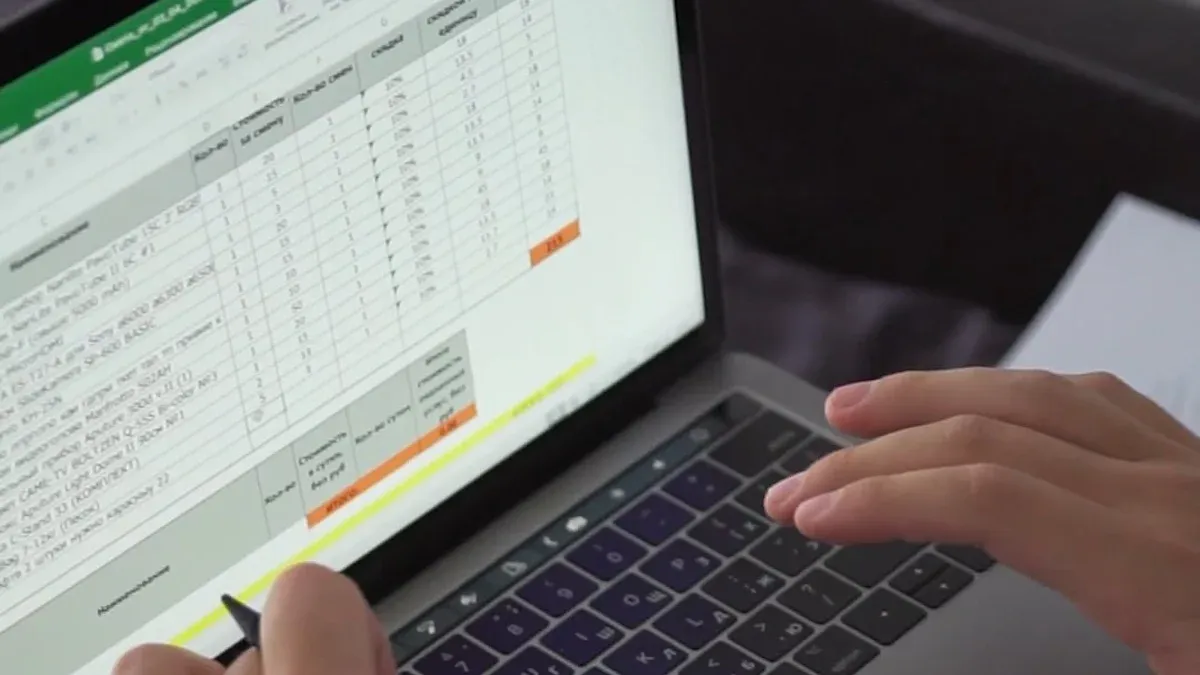
Menguasai rumus microsoft excel menjadi keterampilan penting di dunia kerja. Excel berperan besar dalam mengolah data, menyusun laporan, hingga menganalisis informasi secara cepat. Dengan pemahaman yang baik, kamu dapat menyelesaikan tugas lebih efisien dan meminimalkan kesalahan. Setiap formula membantu kamu menangani berbagai skenario, mulai dari perhitungan sederhana hingga analisis data yang kompleks. Kemampuan ini tidak hanya meningkatkan produktivitas tetapi juga memperkuat nilai profesionalmu di tempat kerja.
Catatan: Semua grafik dan dashboard dalam artikel ini dibuat dengan alat pelaporan mutakhir FineReport. Klik banner dibawah dan rasakan bedanya pembuatan grafik dan laporan dengan FineReport.

Poin Penting Rumus Microsoft Excel
- Memahami rumus dasar seperti SUM, AVERAGE, dan COUNT membuat kerja lebih cepat dan mengurangi kesalahan saat mengolah data.
- Rumus logika seperti IF, AND, dan OR membantu menganalisis data sulit, sehingga keputusan jadi lebih baik.
- FineReport memberi cara otomatis untuk laporan, menghemat waktu dan mengurangi kesalahan dibandingkan memakai rumus manual di Excel.
- Rumus pencarian seperti VLOOKUP dan INDEX memudahkan mencari data di tabel besar, tetapi FineReport lebih efisien dengan integrasi datanya.
- Rumus teks seperti CONCATENATE dan TRIM berguna untuk data teks, namun FineReport membuat proses ini lebih mudah dengan otomatisasi.
Rumus Microsoft Excel Dasar yang Wajib Dikuasai
Menguasai rumus dasar dalam Microsoft Excel adalah langkah awal untuk meningkatkan efisiensi kerja. Rumus seperti SUM, AVERAGE, dan COUNT sering digunakan untuk mengolah data dengan cepat dan akurat. Berikut penjelasan masing-masing rumus dan bagaimana penerapannya dapat membantu pekerjaan sehari-hari.
Rumus Microsoft Excel SUM
Rumus SUM digunakan untuk menjumlahkan angka dalam satu atau beberapa sel. Rumus ini sangat berguna saat kamu perlu menghitung total nilai, seperti pemasukan, pengeluaran, atau jumlah barang.
Contoh penggunaan:
Jika kamu memiliki data pemasukan mingguan di sel B3, C3, D3, dan E3, kamu bisa menggunakan rumus berikut untuk menghitung total pemasukan:
=SUM(B3;C3;D3;E3)
Manfaat utama dari rumus ini adalah kecepatan dan akurasi. Kamu tidak perlu menjumlahkan angka secara manual, sehingga risiko kesalahan berkurang. Selain itu, rumus ini mendukung pengolahan data dalam jumlah besar, yang sering ditemukan di dunia kerja.
Tips: Jika kamu sering bekerja dengan laporan keuangan atau inventaris, rumus SUM akan menjadi alat yang sangat penting.
Rumus Microsoft Excel AVERAGE
Rumus AVERAGE digunakan untuk menghitung rata-rata dari sekumpulan angka. Rumus ini membantu kamu memahami tren data dengan lebih mudah, seperti rata-rata penjualan atau nilai ujian.
Contoh penggunaan:
Untuk menghitung rata-rata pemasukan mingguan dari data di sel B3, C3, D3, dan E3, gunakan rumus berikut:
=AVERAGE(B3;C3;D3;E3)
Dengan AVERAGE, kamu dapat menganalisis data secara lebih mendalam. Misalnya, mengetahui rata-rata pemasukan bulanan dapat membantu kamu membuat keputusan bisnis yang lebih baik.
Catatan: Menggunakan AVERAGE bersama dengan SUM dapat memberikan gambaran yang lebih lengkap tentang data yang kamu analisis.
Rumus Microsoft Excel COUNT
Rumus COUNT digunakan untuk menghitung jumlah sel yang berisi angka dalam suatu rentang. Rumus ini sangat berguna saat kamu perlu mengetahui jumlah entri data, seperti jumlah transaksi atau produk yang terjual.
Contoh penggunaan:
Jika kamu ingin menghitung jumlah transaksi yang tercatat di kolom A, gunakan rumus berikut:
=COUNT(A1:A10)
COUNT membantu kamu mengidentifikasi jumlah data yang valid dalam dataset. Ini sangat penting dalam pelaporan, terutama saat kamu perlu memastikan bahwa semua data telah tercatat dengan benar.
| Fungsi | Deskripsi |
|---|---|
| COUNT | Menghitung jumlah baris yang memenuhi kriteria tertentu. |
| SUM | Menjumlahkan nilai dalam rentang sel. |
| AVERAGE | Menghitung rata-rata nilai dalam rentang sel. |
Fakta Menarik: Menguasai rumus dasar seperti SUM, AVERAGE, dan COUNT dapat meningkatkan efisiensi kerja hingga 30%, terutama dalam pengolahan data yang kompleks.
Mengapa FineReport Lebih Baik?
Meskipun rumus microsoft excel seperti SUM, AVERAGE, dan COUNT sangat membantu, menguasai semua rumus Excel bisa menjadi tantangan besar. Selain itu, penggunaan rumus manual sering kali memakan waktu dan rentan terhadap kesalahan, terutama saat bekerja dengan dataset besar.
Di sinilah FineReport hadir sebagai solusi. Dengan fitur otomatisasi pelaporan, FineReport memungkinkan kamu untuk:
- Menghemat Waktu: FineReport dapat menjadwalkan laporan secara otomatis, sehingga kamu tidak perlu menghitung data secara manual.
- Mengurangi Kesalahan: Dengan integrasi data multi-sumber, FineReport memastikan data yang akurat dan konsisten.
- Visualisasi Data yang Lebih Baik: FineReport menyediakan lebih dari 70 jenis grafik untuk membantu kamu memahami data dengan lebih mudah.
Sebagai contoh, jika kamu perlu membuat laporan pemasukan bulanan, FineReport dapat mengotomatisasi proses ini dengan menggabungkan data dari berbagai sumber dan menyajikannya dalam format yang mudah dipahami. Hal ini jauh lebih efisien dibandingkan menggunakan rumus Excel secara manual.
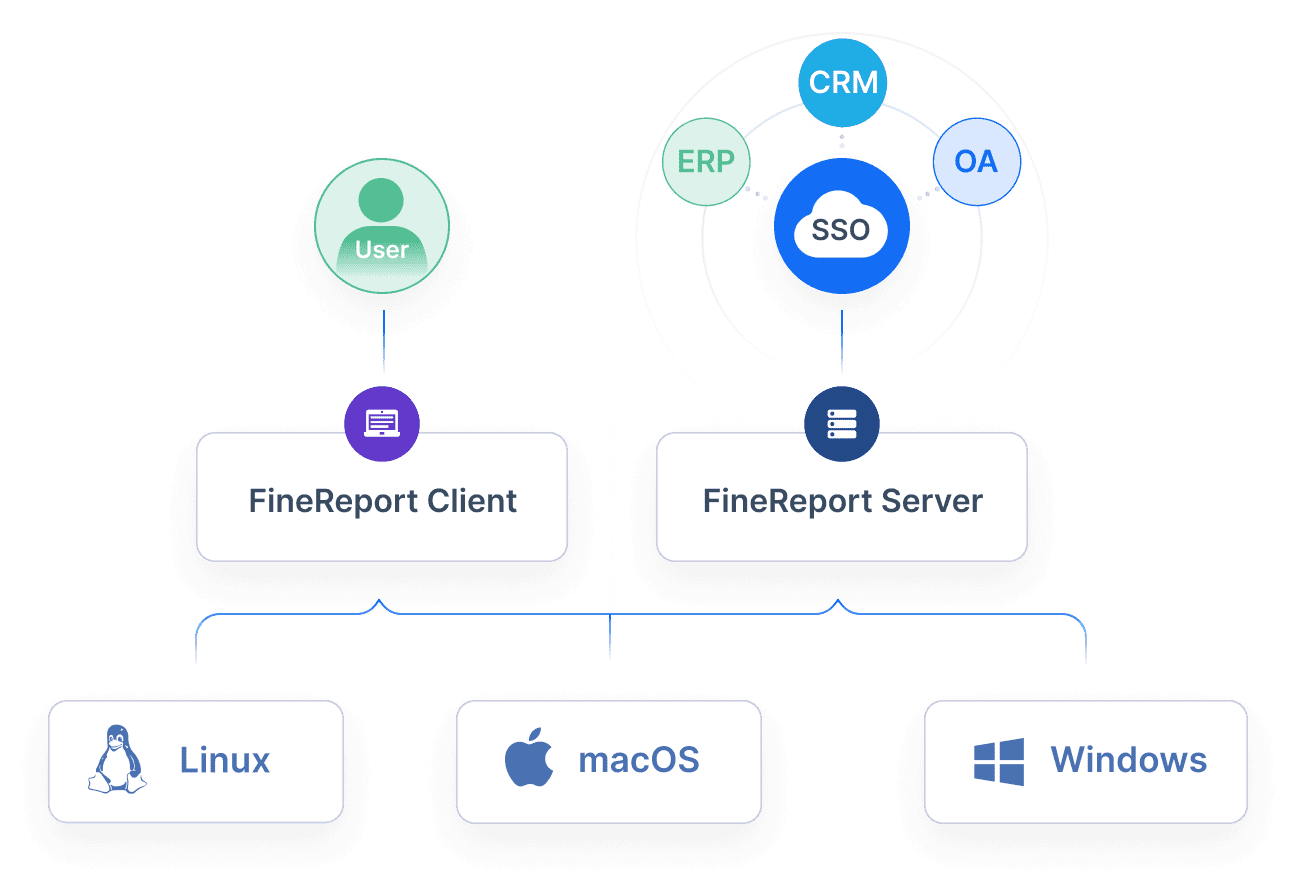
Kesimpulan: Rumus dasar Excel seperti SUM, AVERAGE, dan COUNT sangat penting untuk pekerjaan sehari-hari. Namun, untuk kebutuhan pelaporan yang lebih kompleks, FineReport menawarkan solusi yang lebih canggih dan efisien.

Rumus Microsoft Excel MAX dan MIN
Rumus MAX dan MIN digunakan untuk menemukan nilai tertinggi dan terendah dalam suatu kumpulan data. Kedua rumus ini sangat berguna saat kamu perlu menganalisis data numerik, seperti mencari penjualan tertinggi atau nilai terendah dalam ujian.
Cara Menggunakan MAX dan MIN
- MAX: Rumus ini mencari nilai terbesar dalam rentang data.
- MIN: Rumus ini mencari nilai terkecil dalam rentang data.
Contoh penggunaan:
Misalkan kamu memiliki data penjualan mingguan di sel A1 hingga A7. Untuk menemukan penjualan tertinggi dan terendah, gunakan rumus berikut:
=MAX(A1:A7) // Menemukan nilai tertinggi
=MIN(A1:A7) // Menemukan nilai terendah
Hasilnya akan menunjukkan angka tertinggi dan terendah dari data yang kamu masukkan.
Manfaat MAX dan MIN
- Analisis Cepat: Kamu dapat langsung mengetahui performa terbaik dan terburuk dari data yang ada.
- Pengambilan Keputusan: Informasi ini membantu kamu membuat keputusan strategis, seperti fokus pada produk dengan penjualan tertinggi.
- Efisiensi: Tidak perlu memeriksa data secara manual, sehingga menghemat waktu.
Tips: Gunakan MAX dan MIN bersama dengan rumus lain, seperti AVERAGE, untuk mendapatkan wawasan yang lebih lengkap tentang data.
Mengapa FineReport Lebih Baik?
Meskipun MAX dan MIN mempermudah analisis data sederhana, Excel memiliki keterbatasan saat menangani dataset besar atau kompleks. FineReport menawarkan solusi yang lebih canggih dengan fitur seperti:
- Analisis Otomatis: FineReport dapat secara otomatis menemukan nilai tertinggi dan terendah tanpa perlu memasukkan rumus manual.
- Visualisasi Data: Dengan lebih dari 70 jenis grafik, kamu dapat melihat data tertinggi dan terendah secara visual, membuat analisis lebih intuitif.
- Integrasi Data Multi-Sumber: FineReport memungkinkan penggabungan data dari berbagai sumber, sehingga kamu tidak perlu memindahkan data secara manual.
Sebagai contoh, jika kamu memiliki data penjualan dari beberapa cabang, FineReport dapat menggabungkan data tersebut dan menampilkan hasil analisis dalam dashboard interaktif. Hal ini jauh lebih efisien dibandingkan menggunakan Excel.
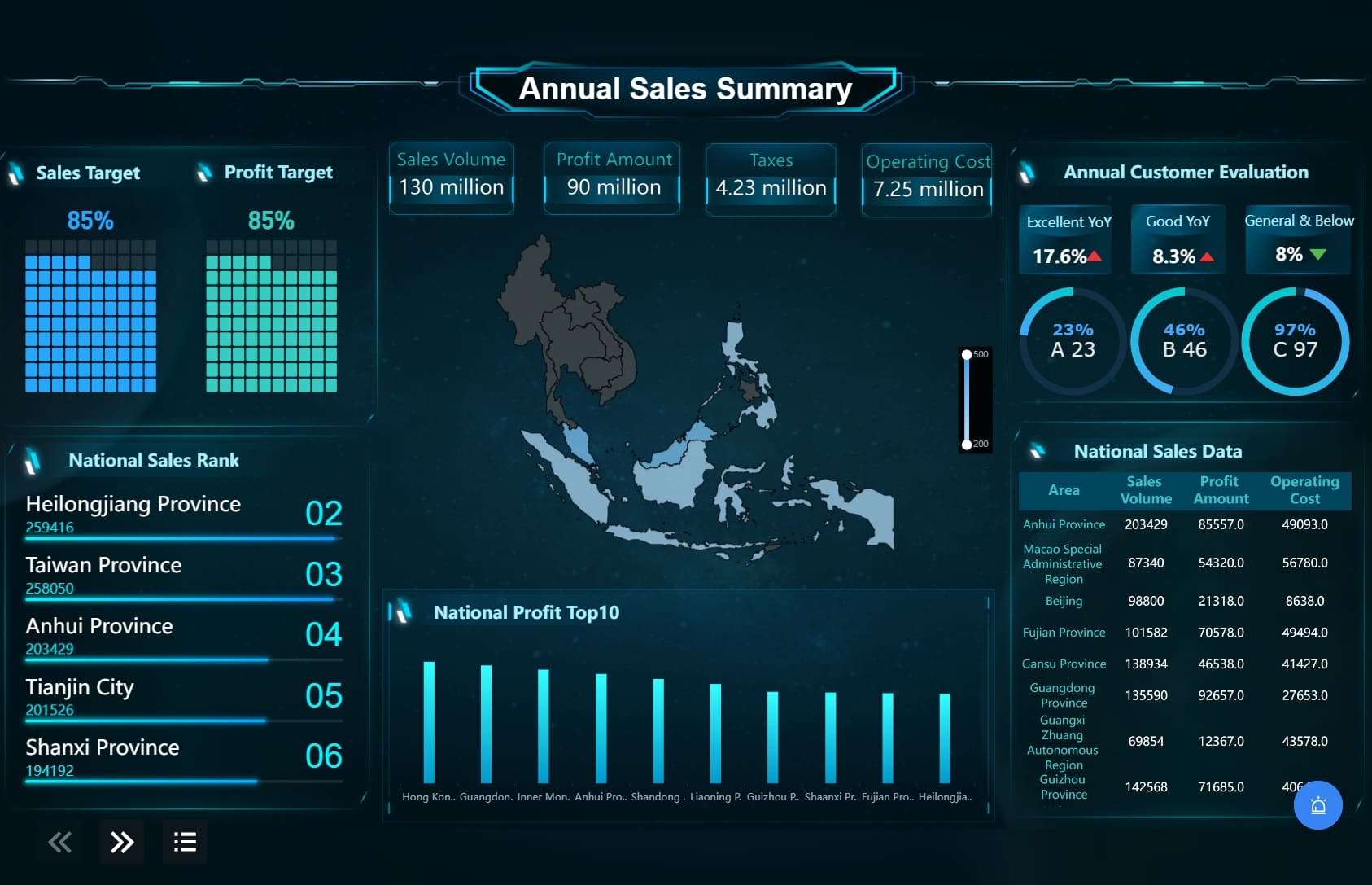
Rumus Microsoft Excel ROUND
Rumus ROUND digunakan untuk membulatkan angka ke jumlah desimal tertentu. Rumus ini sangat berguna saat kamu bekerja dengan data keuangan atau statistik yang memerlukan presisi.
Cara Menggunakan ROUND
Rumus ROUND memiliki dua argumen utama:
- Number: Angka yang ingin dibulatkan.
- Num_digits: Jumlah angka desimal yang diinginkan.
Contoh penggunaan:
Jika kamu memiliki angka 123.4567 di sel A1 dan ingin membulatkannya menjadi dua desimal, gunakan rumus berikut:
=ROUND(A1, 2) // Hasil: 123.46
Variasi ROUND
- ROUNDUP: Membulatkan angka ke atas.
- ROUNDDOWN: Membulatkan angka ke bawah.
Contoh:
=ROUNDUP(A1, 2) // Hasil: 123.46
=ROUNDDOWN(A1, 2) // Hasil: 123.45
Manfaat ROUND
- Presisi Data: Membantu kamu menyajikan data dengan lebih rapi dan profesional.
- Konsistensi: Memastikan semua angka memiliki format yang sama, terutama dalam laporan keuangan.
- Kemudahan Analisis: Data yang dibulatkan lebih mudah dibaca dan dianalisis.
Catatan: ROUND sangat penting dalam laporan keuangan untuk menghindari kesalahan akibat angka desimal yang terlalu panjang.
Mengapa FineReport Lebih Baik?
Meskipun ROUND membantu menyederhanakan data, Excel memerlukan banyak langkah manual untuk memformat angka dalam laporan besar. FineReport menawarkan keunggulan seperti:
- Otomatisasi Format Angka: FineReport dapat secara otomatis membulatkan angka sesuai kebutuhan tanpa perlu memasukkan rumus.
- Pembuatan Laporan yang Cepat: Dengan fitur drag-and-drop, kamu dapat membuat laporan keuangan yang rapi dan profesional dalam waktu singkat.
- Pengurangan Kesalahan: FineReport memastikan konsistensi format angka di seluruh laporan, mengurangi risiko kesalahan manusia.
Sebagai contoh, jika kamu perlu membuat laporan keuangan bulanan, FineReport dapat membulatkan angka secara otomatis dan menyajikannya dalam format yang mudah dipahami. Hal ini menghemat waktu dan meningkatkan akurasi.
Kesimpulan: Rumus MAX, MIN, dan ROUND sangat membantu dalam pengolahan data di Excel. Namun, untuk kebutuhan pelaporan yang lebih kompleks dan efisien, FineReport adalah solusi yang lebih unggul. Dengan fitur otomatisasi dan visualisasi data, FineReport memungkinkan kamu untuk fokus pada analisis, bukan pada proses manual.
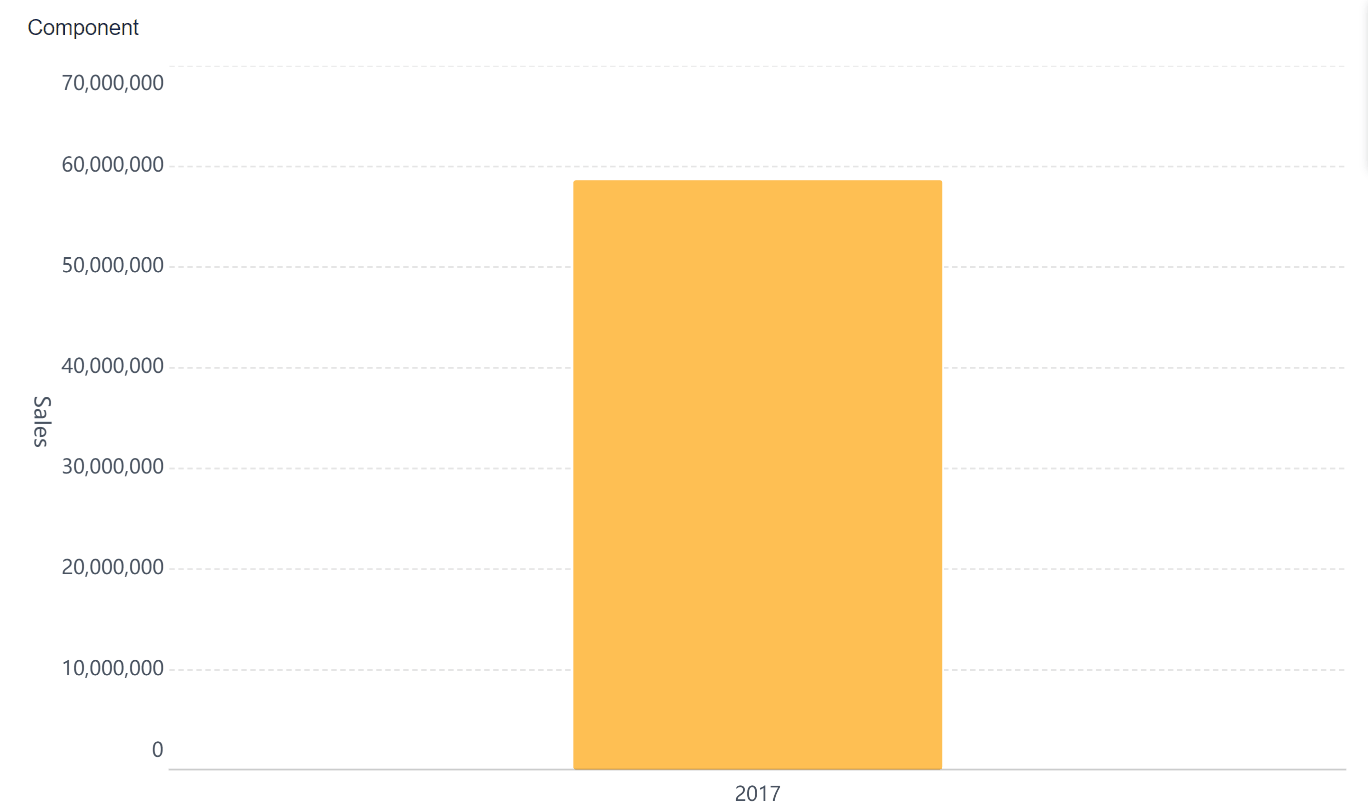
Rumus Microsoft Excel Logika untuk Analisis Data
Rumus logika dalam Microsoft Excel membantu kamu menganalisis data dengan lebih mendalam. Dengan rumus seperti IF, AND, OR, dan IFERROR, kamu dapat membuat keputusan berdasarkan kondisi tertentu. Rumus ini sangat berguna untuk pekerjaan yang melibatkan pengolahan data besar dan kompleks.
Rumus Microsoft Excel IF
Rumus IF memungkinkan kamu membuat keputusan berdasarkan kondisi logika. Rumus ini memiliki format:
=IF(tes logika, nilai jika benar, nilai jika salah)
Contoh penggunaan:
Misalkan kamu ingin menentukan apakah seorang karyawan memenuhi target penjualan bulanan. Jika target penjualan di sel B2 lebih besar dari 100, maka hasilnya "Lulus", jika tidak, "Tidak Lulus". Gunakan rumus berikut:
=IF(B2>100, "Lulus", "Tidak Lulus")
Rumus IF sangat fleksibel dan dapat digunakan dalam berbagai skenario, seperti evaluasi kinerja atau validasi data. Studi menunjukkan bahwa rumus ini efektif untuk analisis data dalam bisnis modern, terutama untuk menyaring dan menggabungkan data.
| Fungsi dan Rumus Excel untuk Analisis Data |
|---|
| Penerapan fungsi dan rumus Excel untuk menghitung, menyaring, dan menggabungkan data. |
| Penggunaan rumus logika dan IF dalam analisis data. |
Tips: Kombinasikan IF dengan fungsi logika lainnya seperti AND dan OR untuk analisis yang lebih kompleks.
Rumus Microsoft Excel AND dan OR
Fungsi AND dan OR membantu kamu mengembangkan tes logika lebih lanjut. AND memeriksa apakah semua kondisi terpenuhi, sedangkan OR memeriksa apakah salah satu kondisi terpenuhi.
Contoh penggunaan:
Dalam situasi perekrutan, perusahaan mungkin mencari pelamar dengan pengalaman kerja lebih dari 5 tahun dan usia di bawah 35 tahun. Gunakan rumus berikut:
=IF(AND(B2>5, C2<35), "Memenuhi Syarat", "Tidak Memenuhi Syarat")
Jika hanya salah satu kondisi yang perlu dipenuhi, gunakan OR:
=IF(OR(B2>5, C2<35), "Memenuhi Syarat", "Tidak Memenuhi Syarat")
Fungsi AND dan OR memaksimalkan fleksibilitas analisis data. Namun, Excel memiliki batasan dalam menangani argumen logika yang sangat kompleks. FineReport menawarkan solusi yang lebih efisien dengan fitur otomatisasi analisis data.
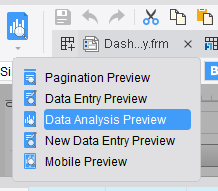
Rumus Microsoft Excel IFERROR
Rumus IFERROR membantu kamu menangani kesalahan dalam data. Rumus ini menggantikan nilai kesalahan dengan teks atau angka yang kamu tentukan. Formatnya:
=IFERROR(nilai, nilai jika error)
Contoh penggunaan:
Jika kamu membagi angka di sel A1 dengan B1, dan B1 berisi nol, gunakan rumus berikut untuk menghindari kesalahan:
=IFERROR(A1/B1, "Error")
IFERROR sangat berguna untuk memastikan laporan tetap rapi dan bebas dari kesalahan. Namun, saat bekerja dengan dataset besar, mengidentifikasi dan memperbaiki kesalahan secara manual bisa memakan waktu. FineReport mengatasi masalah ini dengan fitur validasi data otomatis, yang memastikan laporan bebas dari kesalahan.
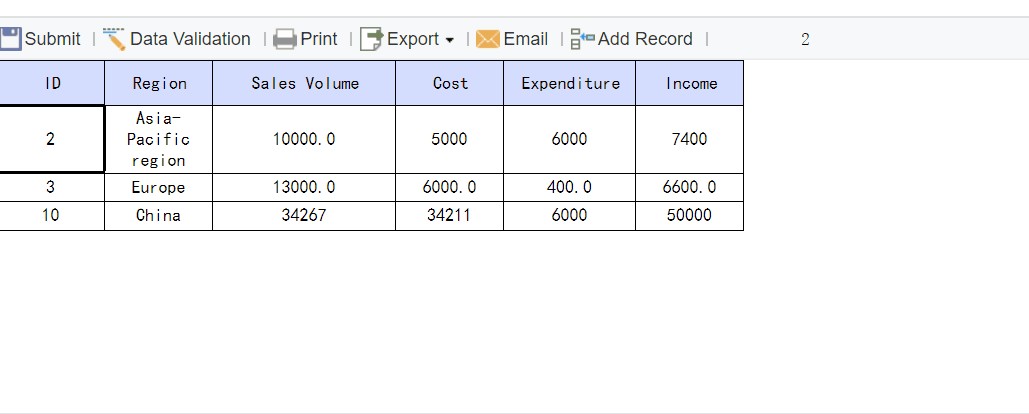
Mengapa FineReport Lebih Baik?
Menguasai rumus logika seperti IF, AND, OR, dan IFERROR membutuhkan waktu dan latihan. FineReport menawarkan solusi yang lebih praktis dengan fitur otomatisasi pelaporan. Kamu dapat menggabungkan data dari berbagai sumber, memvalidasi kesalahan, dan menyajikan hasil dalam dashboard interaktif. FineReport juga menyediakan visualisasi data yang lebih baik, sehingga kamu dapat memahami informasi dengan lebih cepat.
Sebagai contoh, jika kamu perlu menganalisis data perekrutan dari beberapa cabang, FineReport dapat mengotomatisasi proses ini dan menyajikan hasil dalam format yang mudah dipahami. Hal ini menghemat waktu dan meningkatkan akurasi, menjadikannya pilihan yang lebih unggul dibandingkan rumus manual Excel.

Rumus Microsoft Excel SWITCH
Rumus SWITCH di Microsoft Excel digunakan untuk mengevaluasi satu nilai terhadap daftar nilai yang telah ditentukan. Rumus ini sangat berguna ketika kamu ingin mengganti penggunaan banyak pernyataan IF yang kompleks. Dengan SWITCH, kamu dapat membuat formula yang lebih sederhana dan mudah dibaca.
Cara Menggunakan SWITCH
Format dasar rumus SWITCH adalah:
=SWITCH(expression, value1, result1, [value2, result2], ..., [default])
- Expression: Nilai atau ekspresi yang akan dievaluasi.
- Value1, Value2, ...: Nilai yang akan dibandingkan dengan expression.
- Result1, Result2, ...: Hasil yang akan dikembalikan jika expression cocok dengan salah satu nilai.
- Default: (Opsional) Hasil yang dikembalikan jika tidak ada nilai yang cocok.
Contoh Penggunaan SWITCH
Misalkan kamu memiliki data kategori produk di sel A1, dan kamu ingin mengubahnya menjadi deskripsi yang lebih spesifik. Gunakan rumus berikut:
=SWITCH(A1, "A", "Elektronik", "B", "Pakaian", "C", "Makanan", "Lainnya")
Jika A1 berisi "A", hasilnya adalah "Elektronik". Jika tidak ada kecocokan, hasilnya adalah "Lainnya". SWITCH membuat proses ini lebih efisien dibandingkan menggunakan banyak pernyataan IF.
Kelebihan SWITCH
- Sederhana: Mengurangi kompleksitas formula dibandingkan dengan IF bertingkat.
- Efisien: Mempercepat evaluasi data dengan banyak kondisi.
- Mudah Dibaca: Formula lebih terstruktur dan rapi.
Tips: Gunakan SWITCH untuk skenario dengan banyak kondisi tetap. Ini akan membuat formula lebih mudah dipahami dan dikelola.
Mengapa FineReport Lebih Baik?
Meskipun SWITCH mempermudah pengolahan data dengan banyak kondisi, Excel memiliki keterbatasan dalam menangani dataset besar atau skenario yang lebih kompleks. FineReport menawarkan solusi yang lebih canggih dengan fitur otomatisasi dan integrasi data.
- Otomatisasi Proses: FineReport dapat menggantikan kebutuhan rumus manual seperti SWITCH dengan fitur otomatisasi pelaporan. Kamu hanya perlu mengatur aturan sekali, dan FineReport akan menjalankan prosesnya secara otomatis.
- Integrasi Data Multi-Sumber: FineReport memungkinkan penggabungan data dari berbagai sumber tanpa perlu memindahkan data secara manual.
- Visualisasi Data yang Lebih Baik: Dengan lebih dari 70 jenis grafik, FineReport menyajikan data dalam format yang lebih mudah dipahami.
Sebagai contoh, jika kamu perlu membuat laporan kategori produk dari berbagai cabang, FineReport dapat mengotomatisasi proses ini. Kamu tidak perlu membuat rumus manual untuk setiap kategori. FineReport akan mengintegrasikan data, menganalisisnya, dan menyajikan hasil dalam dashboard interaktif.
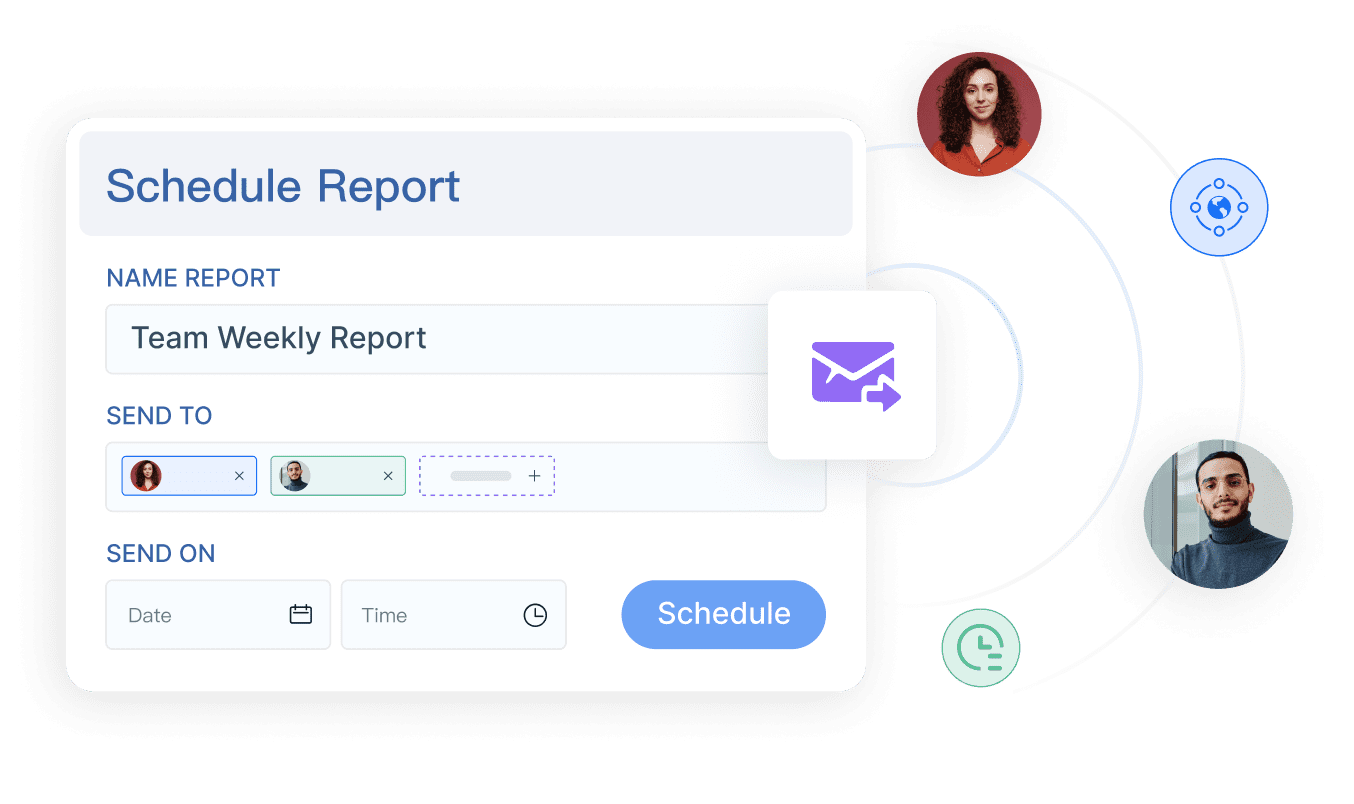
Kesimpulan: SWITCH adalah rumus yang sangat membantu untuk pengolahan data dengan banyak kondisi. Namun, untuk kebutuhan pelaporan yang lebih kompleks dan efisien, FineReport adalah solusi yang lebih unggul. Dengan fitur otomatisasi dan visualisasi data, FineReport memungkinkan kamu untuk fokus pada analisis, bukan pada proses manual.
Rumus Microsoft Excel Untuk Pencarian dan Referensi
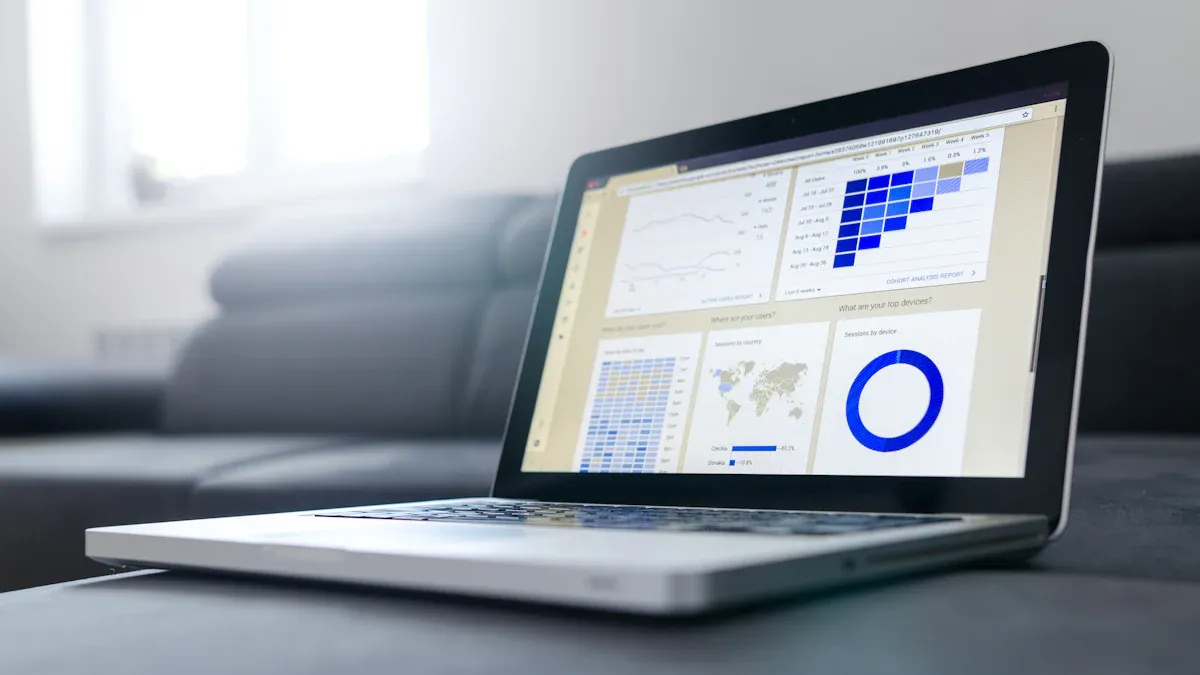
Rumus pencarian dan referensi dalam Microsoft Excel sangat membantu saat kamu perlu menemukan data tertentu dalam tabel besar. Dengan rumus seperti VLOOKUP, HLOOKUP, dan INDEX, kamu dapat mencari informasi dengan cepat dan akurat. Rumus ini sering digunakan dalam pekerjaan yang melibatkan pengolahan data besar, seperti laporan keuangan atau inventaris.
Rumus Microsoft Excel VLOOKUP
Rumus VLOOKUP digunakan untuk mencari nilai dalam kolom pertama suatu tabel, lalu mengembalikan nilai dari kolom lain di baris yang sama. Rumus ini sangat berguna untuk mencari data secara vertikal.
Cara Menggunakan VLOOKUP
Format dasar rumus VLOOKUP adalah:
=VLOOKUP(lookup_value, table_array, col_index_num, [range_lookup])
- lookup_value: Nilai yang ingin dicari.
- table_array: Rentang tabel tempat pencarian dilakukan.
- col_index_num: Nomor kolom dari mana nilai akan dikembalikan.
- range_lookup: (Opsional) TRUE untuk pencarian perkiraan, FALSE untuk pencarian tepat.
Contoh Penggunaan
Misalkan kamu memiliki tabel data produk di sel A1:C10. Untuk mencari harga produk dengan kode "P001", gunakan rumus berikut:
=VLOOKUP("P001", A1:C10, 3, FALSE)
Hasilnya adalah harga produk yang sesuai dengan kode "P001". VLOOKUP mempermudah pencarian data dalam tabel besar, tetapi memiliki keterbatasan. Rumus ini hanya dapat mencari data dari kolom pertama ke kanan, sehingga kurang fleksibel jika struktur tabel berubah.
Tips: Gunakan VLOOKUP untuk tabel sederhana dengan struktur tetap.
Rumus Microsoft Excel HLOOKUP
Rumus HLOOKUP mirip dengan VLOOKUP, tetapi mencari data secara horizontal. Rumus ini berguna saat tabel data disusun dalam baris, bukan kolom.
Cara Menggunakan HLOOKUP
Format dasar rumus HLOOKUP adalah:
=HLOOKUP(lookup_value, table_array, row_index_num, [range_lookup])
- lookup_value: Nilai yang ingin dicari.
- table_array: Rentang tabel tempat pencarian dilakukan.
- row_index_num: Nomor baris dari mana nilai akan dikembalikan.
- range_lookup: (Opsional) TRUE untuk pencarian perkiraan, FALSE untuk pencarian tepat.
Contoh Penggunaan
Misalkan kamu memiliki tabel data penjualan di sel A1:G3. Untuk mencari jumlah penjualan produk "P001", gunakan rumus berikut:
=HLOOKUP("P001", A1:G3, 2, FALSE)
HLOOKUP mengembalikan nilai dari baris kedua yang sesuai dengan "P001". Namun, seperti VLOOKUP, rumus ini memiliki keterbatasan dalam fleksibilitas pencarian.
Catatan: HLOOKUP cocok untuk tabel data horizontal dengan struktur tetap.
Rumus Microsoft Excel INDEX
Rumus INDEX memberikan fleksibilitas lebih dibandingkan VLOOKUP dan HLOOKUP. Rumus ini dapat mencari data berdasarkan baris dan kolom tertentu, sehingga memungkinkan pencarian dua arah.
Cara Menggunakan INDEX
Format dasar rumus INDEX adalah:
=INDEX(array, row_num, [column_num])
- array: Rentang data tempat pencarian dilakukan.
- row_num: Nomor baris dari mana nilai akan dikembalikan.
- column_num: (Opsional) Nomor kolom dari mana nilai akan dikembalikan.
Contoh Penggunaan
Misalkan kamu memiliki tabel data di sel A1:C10. Untuk mencari nilai di baris ke-3 dan kolom ke-2, gunakan rumus berikut:
=INDEX(A1:C10, 3, 2)
Hasilnya adalah nilai yang berada di baris ke-3 dan kolom ke-2. INDEX sangat fleksibel karena dapat mencari data ke kiri atau ke kanan, tidak seperti VLOOKUP atau HLOOKUP.
| Kelebihan INDEX-MATCH | Penjelasan |
|---|---|
| Fleksibilitas | Dapat mencari ke kiri atau ke kanan, tidak terbatas pada kolom sebelah kiri. |
| Efisiensi | Lebih efisien untuk dataset besar dan kompleks. |
| Modifikasi | Lebih mudah dimodifikasi jika struktur tabel berubah. |
Mengapa FineReport Lebih Baik?
Meskipun rumus microsoft excel seperti VLOOKUP, HLOOKUP, dan INDEX sangat membantu, menguasai semua rumus ini membutuhkan waktu dan latihan. Selain itu, rumus ini memiliki keterbatasan dalam menangani dataset besar atau struktur tabel yang sering berubah. FineReport menawarkan solusi yang lebih canggih dengan fitur seperti:
- Pencarian Data Otomatis: FineReport dapat mencari data secara otomatis tanpa perlu memasukkan rumus manual.
- Integrasi Data Multi-Sumber: FineReport memungkinkan penggabungan data dari berbagai sumber, sehingga kamu tidak perlu memindahkan data secara manual.
- Visualisasi Data yang Lebih Baik: Dengan lebih dari 70 jenis grafik, FineReport menyajikan data dalam format yang lebih mudah dipahami.
Sebagai contoh, jika kamu perlu membuat laporan penjualan dari beberapa cabang, FineReport dapat mengotomatisasi proses ini. Kamu tidak perlu membuat rumus manual untuk setiap tabel. FineReport akan mengintegrasikan data, menganalisisnya, dan menyajikan hasil dalam dashboard interaktif.
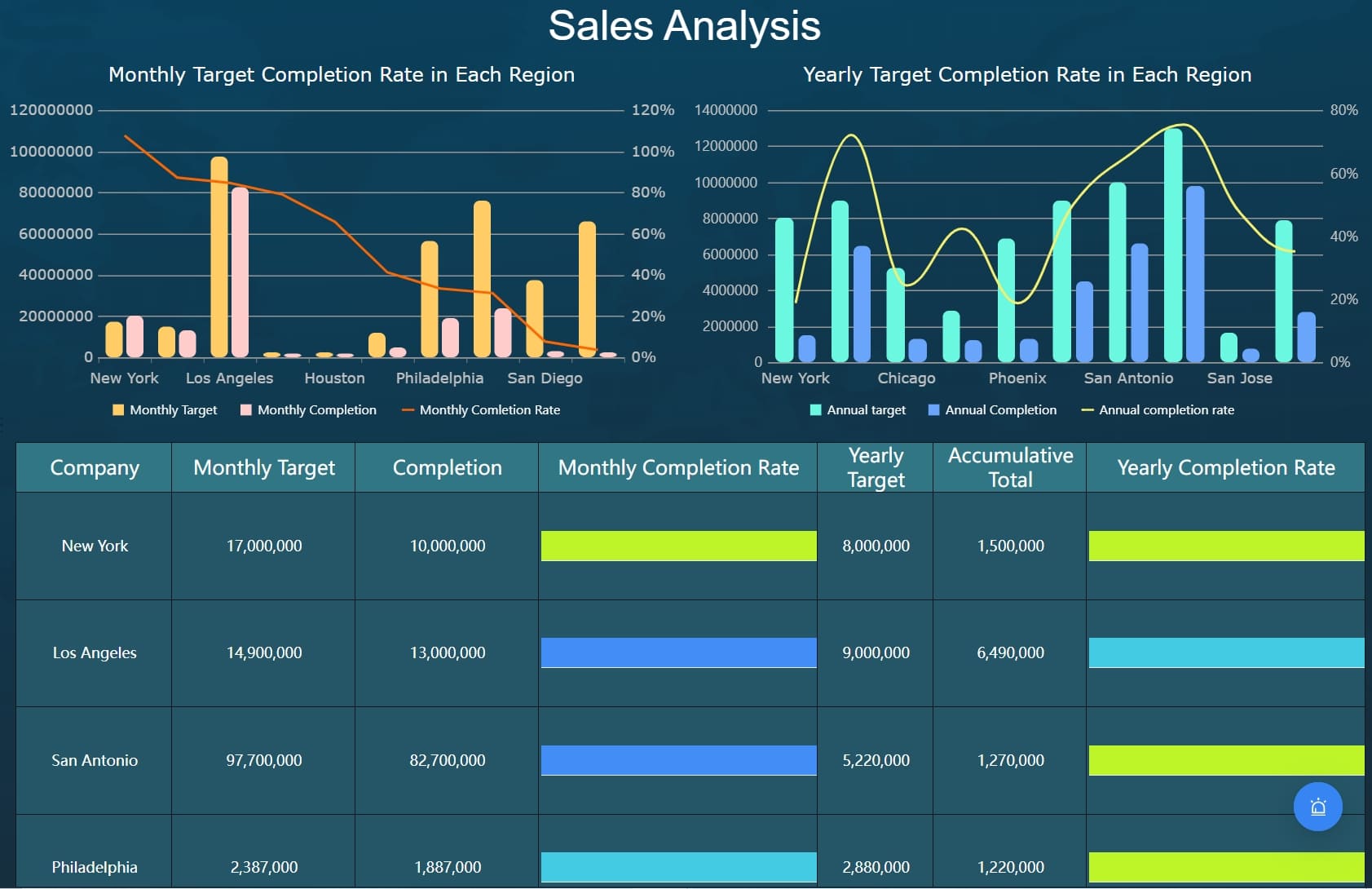
Kesimpulan: Rumus pencarian seperti VLOOKUP, HLOOKUP, dan INDEX sangat membantu dalam pengolahan data. Namun, untuk kebutuhan pelaporan yang lebih kompleks dan efisien, FineReport adalah solusi yang lebih unggul. Dengan fitur otomatisasi dan visualisasi data, FineReport memungkinkan kamu untuk fokus pada analisis, bukan pada proses manual.

Rumus Microsoft Excel MATCH
Rumus MATCH di Microsoft Excel digunakan untuk menemukan posisi relatif suatu nilai dalam rentang data. Rumus ini sangat berguna saat kamu ingin mengetahui lokasi data tertentu dalam tabel atau daftar. MATCH sering digunakan bersama dengan rumus lain, seperti INDEX, untuk pencarian data yang lebih kompleks.
Cara Menggunakan MATCH
Format dasar rumus MATCH adalah:
=MATCH(lookup_value, lookup_array, [match_type])
- lookup_value: Nilai yang ingin dicari.
- lookup_array: Rentang data tempat pencarian dilakukan.
- match_type: (Opsional) Tipe pencocokan. Gunakan 0 untuk pencarian nilai yang tepat.
Contoh Penggunaan
Misalkan kamu memiliki daftar nama di sel A1:A10, dan kamu ingin mengetahui posisi nama "Andi" dalam daftar tersebut. Gunakan rumus berikut:
=MATCH("Andi", A1:A10, 0)
Hasilnya adalah nomor baris relatif dari "Andi" dalam daftar. MATCH sangat fleksibel karena dapat digunakan untuk pencarian vertikal maupun horizontal.
Kelebihan MATCH
- Fleksibilitas: Dapat digunakan untuk pencarian dua arah.
- Efisiensi: Cocok untuk dataset besar jika digabungkan dengan INDEX.
- Integrasi: Dapat dikombinasikan dengan rumus lain untuk analisis data yang lebih mendalam.
Namun, MATCH memiliki keterbatasan. Rumus ini hanya memberikan posisi data, bukan nilainya. Untuk mendapatkan nilai, kamu perlu menggabungkannya dengan rumus lain seperti INDEX. Proses ini bisa menjadi rumit, terutama jika kamu bekerja dengan dataset besar atau tabel yang sering berubah.
Mengapa FineReport Lebih Baik?
FineReport menawarkan solusi yang lebih efisien dibandingkan rumus MATCH. Dengan fitur pencarian data otomatis, FineReport dapat menemukan data yang kamu butuhkan tanpa perlu memasukkan rumus manual. Beberapa keunggulan FineReport meliputi:
- Pencarian Data Otomatis: Tidak perlu menggabungkan rumus seperti MATCH dan INDEX.
- Integrasi Data Multi-Sumber: FineReport dapat menggabungkan data dari berbagai sumber tanpa kesalahan.
- Visualisasi Data: Hasil pencarian dapat langsung ditampilkan dalam grafik atau dashboard interaktif.
Sebagai contoh, jika kamu perlu mencari data pelanggan dari beberapa database, FineReport dapat melakukannya secara otomatis dan menyajikan hasilnya dalam format yang mudah dipahami. Hal ini menghemat waktu dan mengurangi risiko kesalahan.
Kesimpulan: MATCH adalah rumus yang sangat berguna untuk pencarian data. Namun, untuk kebutuhan pencarian dan pelaporan yang lebih kompleks, FineReport adalah solusi yang lebih unggul. Dengan fitur otomatisasi dan visualisasi data, FineReport memungkinkan kamu fokus pada analisis, bukan pada proses manual.
Rumus Microsoft Excel XLOOKUP
Rumus XLOOKUP adalah versi yang lebih canggih dari VLOOKUP dan HLOOKUP. Rumus ini dirancang untuk mengatasi keterbatasan rumus pencarian tradisional, seperti pencarian satu arah dan ketergantungan pada struktur tabel tetap. XLOOKUP memungkinkan pencarian data ke segala arah, baik vertikal maupun horizontal.
Cara Menggunakan XLOOKUP
Format dasar rumus XLOOKUP adalah:
=XLOOKUP(lookup_value, lookup_array, return_array, [if_not_found], [match_mode], [search_mode])
- lookup_value: Nilai yang ingin dicari.
- lookup_array: Rentang data tempat pencarian dilakukan.
- return_array: Rentang data yang berisi nilai yang akan dikembalikan.
- if_not_found: (Opsional) Nilai yang dikembalikan jika tidak ada kecocokan.
- match_mode: (Opsional) Mode pencocokan (misalnya, pencocokan tepat atau perkiraan).
- search_mode: (Opsional) Mode pencarian (misalnya, pencarian dari awal atau akhir).
Contoh Penggunaan
Misalkan kamu memiliki tabel data produk di sel A1:C10. Untuk mencari harga produk dengan kode "P001", gunakan rumus berikut:
=XLOOKUP("P001", A1:A10, C1:C10, "Tidak Ditemukan")
Hasilnya adalah harga produk yang sesuai dengan kode "P001". Jika kode tidak ditemukan, rumus akan mengembalikan teks "Tidak Ditemukan".
Kelebihan XLOOKUP
- Pencarian Fleksibel: Dapat mencari data ke segala arah.
- Penanganan Error Bawaan: Tidak perlu menggunakan IFERROR untuk menangani kesalahan.
- Efisiensi: Lebih cepat dibandingkan VLOOKUP pada dataset besar.
XLOOKUP mengatasi banyak keterbatasan rumus pencarian tradisional. Namun, rumus ini tetap memerlukan pemahaman mendalam untuk digunakan secara efektif, terutama dalam skenario yang kompleks.
Perbandingan XLOOKUP dan Rumus Pencarian Tradisional
| Fitur | XLOOKUP | VLOOKUP/HLOOKUP |
|---|---|---|
| Arah Pencarian | Ke segala arah | Hanya satu arah |
| Penanganan Error | Bawaan | Memerlukan IFERROR |
| Efisiensi | Cepat pada dataset besar | Lambat pada dataset besar |
| Kemudahan Penggunaan | Lebih sederhana dan fleksibel | Bergantung pada struktur tabel |
XLOOKUP memberikan performa yang lebih baik dibandingkan VLOOKUP dan HLOOKUP. Kemampuan untuk mencari ke segala arah dan menangani error secara otomatis membuatnya lebih efisien untuk pengolahan data.
Mengapa FineReport Lebih Baik?
Meskipun XLOOKUP menawarkan banyak keunggulan, penggunaannya tetap memerlukan pemahaman rumus yang mendalam. FineReport menyediakan solusi yang lebih praktis dengan fitur pencarian data otomatis dan integrasi multi-sumber. Beberapa keunggulan FineReport meliputi:
- Otomatisasi Pencarian: Tidak perlu memasukkan rumus manual seperti XLOOKUP.
- Pengolahan Dataset Besar: FineReport dapat menangani dataset besar tanpa penurunan performa.
- Visualisasi Data yang Lebih Baik: Hasil pencarian dapat langsung ditampilkan dalam grafik atau dashboard.
Sebagai contoh, jika kamu perlu mencari data penjualan dari beberapa cabang, FineReport dapat mengotomatisasi proses ini dan menyajikan hasilnya dalam format yang mudah dipahami. Kamu tidak perlu mempelajari rumus kompleks atau menghabiskan waktu untuk debugging.
Kesimpulan: XLOOKUP adalah peningkatan signifikan dari rumus pencarian tradisional. Namun, untuk kebutuhan pelaporan yang lebih kompleks dan efisien, FineReport adalah solusi yang lebih unggul. Dengan fitur otomatisasi dan visualisasi data, FineReport memungkinkan kamu untuk fokus pada analisis, bukan pada proses manual.
Rumus Microsoft Excel Teks untuk Pengolahan Data
Pengolahan data teks sering kali membutuhkan rumus khusus untuk menggabungkan, memotong, atau menghitung karakter. Microsoft Excel menyediakan berbagai rumus teks seperti CONCATENATE, LEFT, RIGHT, MID, dan LEN yang sangat membantu dalam pekerjaan sehari-hari. Berikut penjelasan dan contoh penggunaannya.
Rumus Microsoft Excel CONCATENATE
Rumus CONCATENATE digunakan untuk menggabungkan beberapa teks menjadi satu. Rumus ini sangat berguna saat kamu ingin menyatukan informasi dari beberapa kolom, seperti nama depan dan belakang, atau menyusun deskripsi produk.
Contoh Penggunaan CONCATENATE
| Contoh Penggunaan Rumus CONCATENATE | Hasil Format |
|---|---|
=CONCATENATE("Produk: ", A2, " - Harga: Rp", B2) | Produk: Laptop - Harga: Rp5000000 |
=CONCATENATE(A1, " ", B1) | Nama Lengkap |
=CONCATENATE(A1, ", ", B1, ", ", C1) | Alamat Lengkap |
- Kamu bisa menggabungkan nama depan dan belakang menjadi satu kolom nama lengkap.
- Kamu juga dapat menyatukan bagian-bagian alamat yang terpisah menjadi satu sel.
Tips: Gunakan CONCATENATE untuk membuat laporan yang lebih rapi dan terstruktur.
Namun, jika dataset besar, proses manual ini memakan waktu. FineReport menawarkan solusi otomatisasi yang lebih efisien. Dengan fitur drag-and-drop, kamu dapat menggabungkan data dari berbagai sumber tanpa perlu memasukkan rumus manual.
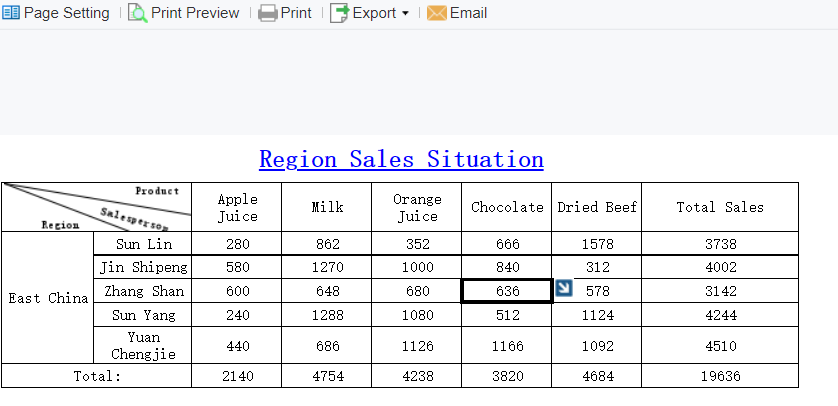
Rumus Microsoft Excel LEFT, RIGHT, dan MID
Rumus LEFT, RIGHT, dan MID digunakan untuk memotong teks berdasarkan posisi karakter. Rumus ini sangat berguna untuk mengekstrak data spesifik, seperti kode produk atau inisial nama.
Contoh Penggunaan
| Fungsi | Contoh Formula | Hasil |
|---|---|---|
| LEFT | =LEFT("SMAN 1 BAUBAU", 3) | SMA |
| MID | =MID("SMAN 1 BAUBAU", 2, 3) | MAN |
| RIGHT | =RIGHT("SMAN 1 BAUBAU", 4) | BAUB |
- LEFT: Mengambil karakter dari sisi kiri teks.
- MID: Mengambil karakter dari posisi tertentu.
- RIGHT: Mengambil karakter dari sisi kanan teks.
Tips: Gunakan rumus ini untuk memisahkan kode atau informasi penting dari teks panjang.
Namun, Excel memiliki keterbatasan dalam menangani data besar. FineReport dapat memotong teks secara otomatis dan menyajikannya dalam format yang lebih mudah dipahami. Kamu tidak perlu lagi membuat rumus manual untuk setiap kolom.

Rumus Microsoft Excel LEN
Rumus LEN digunakan untuk menghitung jumlah karakter dalam sebuah teks, termasuk spasi. Rumus ini sangat berguna untuk memvalidasi panjang data, seperti nomor identitas atau kode produk.
Contoh Penggunaan LEN
| Deskripsi | Detail |
|---|---|
| Rumus LEN | Digunakan untuk menghitung jumlah karakter dalam sebuah sel, termasuk huruf, angka, dan tanda baca. |
Contoh:
Jika kamu ingin mengetahui panjang teks "SMAN 1 BAUBAU", gunakan rumus berikut:
=LEN("SMAN 1 BAUBAU")
Hasilnya adalah 13, termasuk spasi.
Catatan: LEN membantu memastikan data memiliki format yang konsisten.
Namun, memeriksa panjang data secara manual memakan waktu. FineReport dapat memvalidasi panjang data secara otomatis, mengurangi risiko kesalahan dan meningkatkan efisiensi.
Mengapa FineReport Lebih Baik?
Menguasai rumus teks seperti CONCATENATE, LEFT, RIGHT, MID, dan LEN membutuhkan waktu dan latihan. Selain itu, Excel memiliki keterbatasan dalam menangani dataset besar atau proses yang kompleks. FineReport menawarkan solusi yang lebih unggul dengan fitur otomatisasi pelaporan. Kamu dapat:
- Menghemat Waktu: FineReport mengotomatisasi penggabungan dan pemotongan teks tanpa perlu rumus manual.
- Mengurangi Kesalahan: Validasi data otomatis memastikan laporan bebas dari kesalahan.
- Visualisasi Data yang Lebih Baik: FineReport menyajikan hasil dalam dashboard interaktif yang mudah dipahami.
Sebagai contoh, jika kamu perlu membuat laporan pelanggan dari beberapa cabang, FineReport dapat menggabungkan data, memotong teks, dan menyajikan hasilnya secara otomatis. Hal ini jauh lebih efisien dibandingkan menggunakan Excel.
Kesimpulan: Rumus teks di Excel sangat membantu untuk pengolahan data sederhana. Namun, untuk kebutuhan pelaporan yang lebih kompleks, FineReport adalah solusi yang lebih efisien dan canggih.
Rumus Microsoft Excel TRIM
Rumus TRIM di Microsoft Excel digunakan untuk menghapus spasi tambahan dalam teks, kecuali spasi tunggal di antara kata-kata. Rumus ini sangat berguna saat kamu bekerja dengan data yang diimpor dari sumber eksternal, di mana sering kali terdapat spasi yang tidak diperlukan.
Cara Menggunakan TRIM
Format dasar rumus TRIM adalah:
=TRIM(teks)
- teks: Sel atau teks yang ingin kamu bersihkan dari spasi tambahan.
Contoh Penggunaan
Misalkan kamu memiliki data di sel A1 dengan teks " Produk Baru ". Untuk menghapus spasi tambahan, gunakan rumus berikut:
=TRIM(A1)
Hasilnya adalah "Produk Baru", tanpa spasi di awal, akhir, atau di antara kata-kata.
Manfaat TRIM
- Membersihkan Data: Menghapus spasi yang tidak diperlukan membuat data lebih rapi.
- Meningkatkan Akurasi: Data yang bersih meminimalkan kesalahan saat digunakan dalam analisis atau pencarian.
- Efisiensi: Kamu tidak perlu membersihkan data secara manual.
Tips: Gunakan TRIM sebelum menggabungkan atau menganalisis data untuk memastikan hasil yang akurat.
Mengapa FineReport Lebih Baik?
Meskipun TRIM membantu membersihkan data, Excel memerlukan banyak langkah manual untuk memproses dataset besar. FineReport menawarkan solusi otomatisasi yang lebih efisien. Dengan FineReport, kamu dapat:
- Membersihkan Data Secara Otomatis: FineReport dapat menghapus spasi tambahan tanpa perlu memasukkan rumus manual.
- Menghemat Waktu: Proses pembersihan data dilakukan secara otomatis, bahkan untuk dataset besar.
- Integrasi Data Multi-Sumber: FineReport memungkinkan penggabungan data dari berbagai sumber tanpa masalah format.
Sebagai contoh, jika kamu mengimpor data pelanggan dari beberapa sistem, FineReport dapat membersihkan spasi tambahan secara otomatis dan menyajikan data dalam format yang rapi. Hal ini menghemat waktu dan meningkatkan akurasi.
Kesimpulan: TRIM sangat membantu untuk membersihkan data teks di Excel. Namun, untuk kebutuhan pengolahan data yang lebih kompleks, FineReport adalah solusi yang lebih unggul. Dengan fitur otomatisasi dan integrasi data, FineReport memungkinkan kamu fokus pada analisis, bukan pada proses manual.
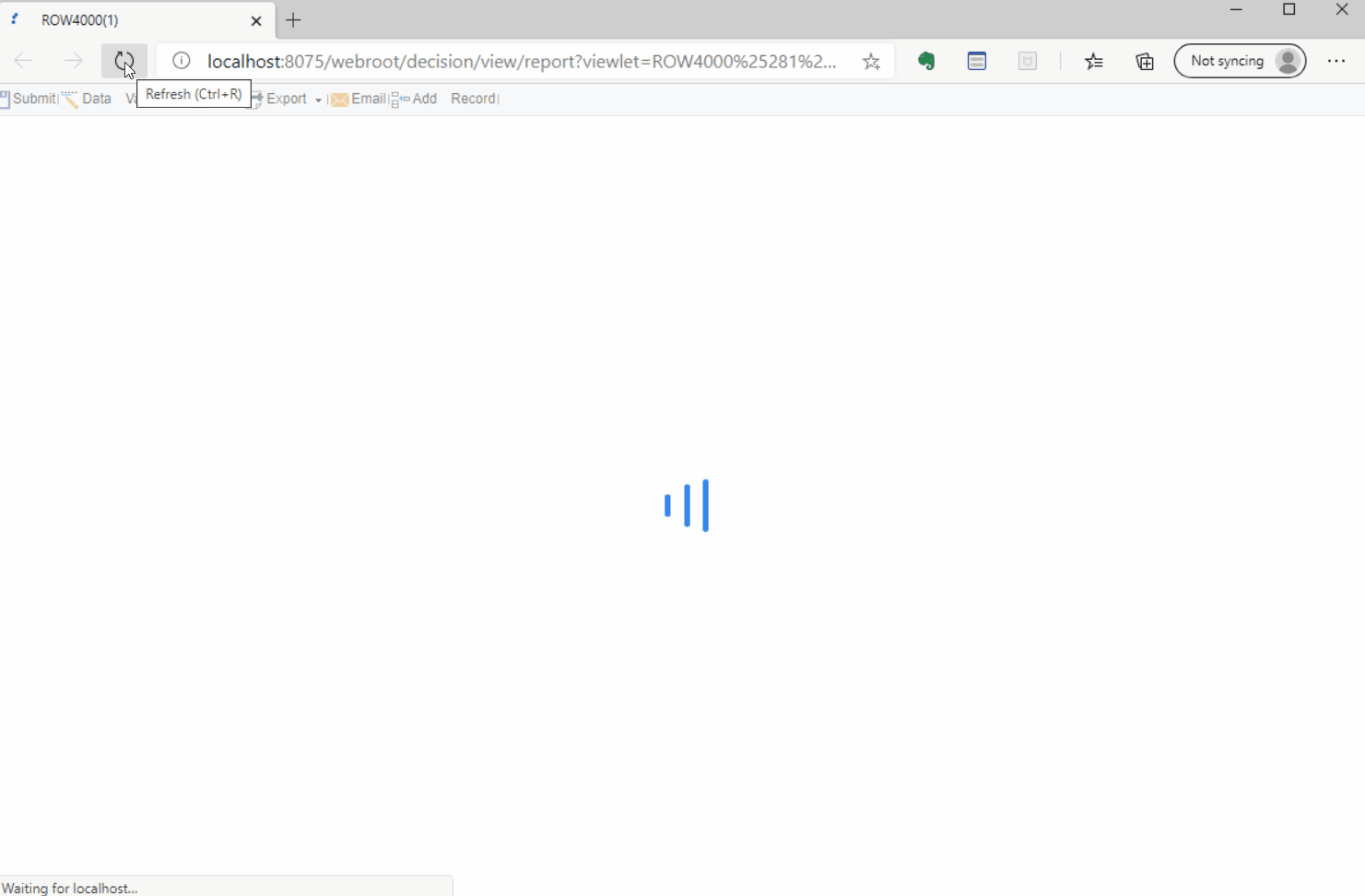
Rumus Microsoft Excel SUBSTITUTE
Rumus SUBSTITUTE digunakan untuk mengganti teks tertentu dalam sebuah sel dengan teks lain. Rumus ini sangat berguna saat kamu perlu memperbaiki atau memodifikasi data teks, seperti mengganti format atau menghapus karakter yang tidak diinginkan.
Cara Menggunakan SUBSTITUTE
Format dasar rumus SUBSTITUTE adalah:
=SUBSTITUTE(teks, teks_lama, teks_baru, [instance_num])
- teks: Sel atau teks yang ingin dimodifikasi.
- teks_lama: Teks yang ingin diganti.
- teks_baru: Teks pengganti.
- instance_num: (Opsional) Menentukan penggantian hanya pada kemunculan tertentu.
Contoh Penggunaan
Misalkan kamu memiliki data di sel A1 dengan teks "Produk-001". Untuk mengganti tanda hubung dengan spasi, gunakan rumus berikut:
=SUBSTITUTE(A1, "-", " ")
Hasilnya adalah "Produk 001". Jika kamu ingin mengganti hanya kemunculan pertama dari tanda hubung, tambahkan argumen instance_num.
Manfaat SUBSTITUTE
- Memperbaiki Data: Mengganti teks yang salah atau tidak sesuai format.
- Meningkatkan Konsistensi: Memastikan data memiliki format yang seragam.
- Fleksibilitas: Dapat digunakan untuk berbagai skenario penggantian teks.
Tips: Gunakan SUBSTITUTE untuk memperbaiki data yang diimpor dari sumber eksternal atau untuk menyesuaikan format data.
Mengapa FineReport Lebih Baik?
SUBSTITUTE mempermudah penggantian teks di Excel, tetapi proses ini menjadi rumit saat bekerja dengan dataset besar atau data dari berbagai sumber. FineReport menawarkan solusi yang lebih praktis dengan fitur otomatisasi pengolahan data. Keunggulan FineReport meliputi:
- Penggantian Teks Otomatis: FineReport dapat mengganti teks dalam dataset besar tanpa perlu rumus manual.
- Validasi Data: FineReport memastikan data yang diganti tetap konsisten dan bebas kesalahan.
- Visualisasi Data: Hasil penggantian dapat langsung ditampilkan dalam dashboard interaktif.
Sebagai contoh, jika kamu perlu mengganti format kode produk dari beberapa cabang, FineReport dapat melakukannya secara otomatis dan menyajikan hasilnya dalam laporan yang rapi. Kamu tidak perlu lagi membuat rumus manual untuk setiap perubahan.
Kesimpulan: SUBSTITUTE sangat membantu untuk pengolahan data teks di Excel. Namun, untuk kebutuhan pengolahan data yang lebih kompleks dan efisien, FineReport adalah solusi yang lebih unggul. Dengan fitur otomatisasi dan validasi data, FineReport memungkinkan kamu untuk fokus pada analisis, bukan pada proses manual.
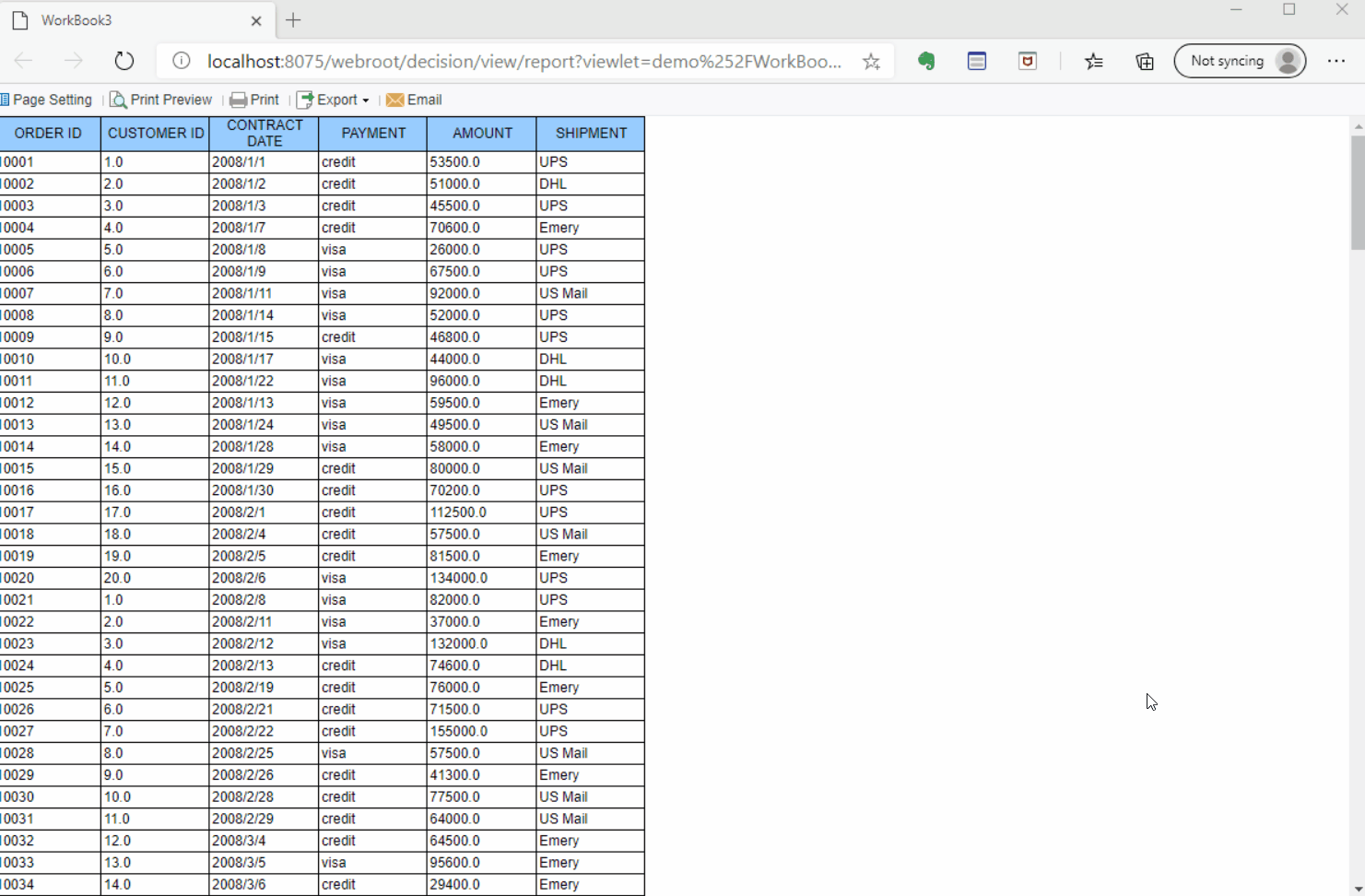
Rumus Microsoft Excel Tanggal dan Waktu

Mengolah data tanggal dan waktu di Microsoft Excel menjadi lebih mudah dengan rumus-rumus bawaan seperti TODAY, NOW, dan DATEDIF. Rumus ini sangat membantu untuk pekerjaan yang melibatkan pelacakan waktu, perhitungan durasi, atau pembuatan laporan berbasis tanggal. Berikut penjelasan dan manfaat dari masing-masing rumus.
TODAY
Rumus TODAY digunakan untuk menampilkan tanggal hari ini secara otomatis. Rumus ini sangat berguna untuk laporan yang memerlukan pembaruan tanggal secara real-time, seperti laporan kehadiran atau jadwal kerja.
Cara Menggunakan TODAY
Format dasar rumus ini adalah:
=TODAY()
Hasilnya adalah tanggal hari ini sesuai dengan pengaturan sistem komputer. Misalnya, jika hari ini adalah 15 Oktober 2023, maka hasilnya adalah 15/10/2023.
Manfaat TODAY
- Otomatisasi Tanggal: Tidak perlu memperbarui tanggal secara manual setiap hari.
- Efisiensi: Cocok untuk laporan harian atau dokumen yang sering diperbarui.
- Integrasi dengan Rumus Lain: Dapat digabungkan dengan rumus lain untuk perhitungan berbasis tanggal.
Tips: Gunakan TODAY untuk membuat laporan yang selalu relevan dengan tanggal terkini.
Namun, Excel memiliki keterbatasan dalam menangani laporan yang lebih kompleks. FineReport menawarkan fitur otomatisasi yang memungkinkan pembaruan tanggal secara real-time tanpa perlu memasukkan rumus manual.

NOW
Rumus NOW mirip dengan TODAY, tetapi menampilkan tanggal dan waktu saat ini. Rumus ini ideal untuk pekerjaan yang memerlukan pelacakan waktu secara detail, seperti log aktivitas atau laporan waktu kerja.
Cara Menggunakan NOW
Format dasar rumus ini adalah:
=NOW()
Hasilnya adalah kombinasi tanggal dan waktu, misalnya 15/10/2023 10:30:00. Rumus ini memperbarui hasilnya setiap kali file Excel dibuka atau dihitung ulang.
Manfaat NOW
- Pelacakan Waktu: Membantu mencatat waktu secara akurat.
- Pembaruan Otomatis: Tidak perlu menginput waktu secara manual.
- Fleksibilitas: Dapat digunakan untuk berbagai skenario, seperti mencatat waktu transaksi.
Catatan: Rumus NOW sangat berguna untuk laporan yang memerlukan informasi waktu terkini.
Namun, mengelola data waktu secara manual di Excel bisa memakan waktu. FineReport dapat mengotomatisasi pelacakan waktu dan menyajikan data dalam format yang lebih mudah dipahami.
DATEDIF
Rumus DATEDIF digunakan untuk menghitung selisih antara dua tanggal. Rumus ini sering digunakan untuk menghitung usia, masa kerja, atau durasi proyek.
Cara Menggunakan DATEDIF
Format dasar rumus ini adalah:
=DATEDIF(tanggal_awal, tanggal_akhir, unit)
- tanggal_awal: Tanggal mulai.
- tanggal_akhir: Tanggal akhir.
- unit: Satuan waktu, seperti "Y" untuk tahun, "M" untuk bulan, atau "D" untuk hari.
Contoh:
Jika kamu ingin menghitung usia seseorang dengan tanggal lahir di sel A1 dan tanggal hari ini, gunakan rumus berikut:
=DATEDIF(A1, TODAY(), "Y")
Hasilnya adalah usia dalam tahun.
Manfaat DATEDIF
- Perhitungan Durasi: Membantu menghitung selisih waktu dengan cepat.
- Akurasi Tinggi: Mengurangi risiko kesalahan perhitungan manual.
- Fleksibilitas: Dapat digunakan untuk berbagai kebutuhan, seperti menghitung masa kerja atau durasi proyek.
Fakta Menarik: DATEDIF tidak tercantum dalam daftar rumus Excel, tetapi tetap dapat digunakan.
Namun, mengelola perhitungan durasi untuk dataset besar di Excel bisa menjadi tantangan. FineReport menawarkan solusi otomatisasi yang lebih efisien. Dengan FineReport, kamu dapat menghitung durasi secara otomatis dan menyajikan hasilnya dalam dashboard interaktif.
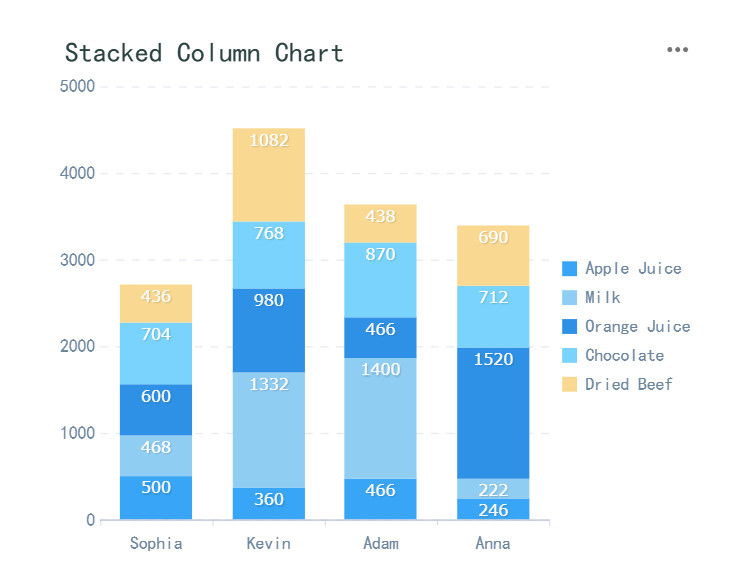
Mengapa FineReport Lebih Baik?
Meskipun rumus Excel seperti TODAY, NOW, dan DATEDIF sangat membantu, menguasai semua rumus ini membutuhkan waktu dan latihan. Selain itu, Excel memiliki keterbatasan dalam menangani dataset besar atau laporan yang kompleks. FineReport menawarkan solusi yang lebih unggul dengan fitur seperti:
- Otomatisasi Pelaporan: FineReport dapat memperbarui tanggal, waktu, dan durasi secara otomatis tanpa perlu rumus manual.
- Visualisasi Data yang Lebih Baik: Dengan lebih dari 70 jenis grafik, FineReport menyajikan data waktu dalam format yang lebih menarik dan mudah dipahami.
- Integrasi Data Multi-Sumber: FineReport memungkinkan penggabungan data dari berbagai sumber tanpa kesalahan.
Sebagai contoh, jika kamu perlu membuat laporan kehadiran karyawan dari beberapa cabang, FineReport dapat mengotomatisasi proses ini. Kamu tidak perlu lagi memasukkan rumus manual untuk setiap laporan. FineReport akan mengintegrasikan data, menghitung durasi, dan menyajikan hasilnya dalam dashboard interaktif.
Kesimpulan: Rumus tanggal dan waktu di Excel sangat membantu untuk pengolahan data sederhana. Namun, untuk kebutuhan pelaporan yang lebih kompleks dan efisien, FineReport adalah solusi yang lebih unggul. Dengan fitur otomatisasi dan visualisasi data, FineReport memungkinkan kamu untuk fokus pada analisis, bukan pada proses manual.
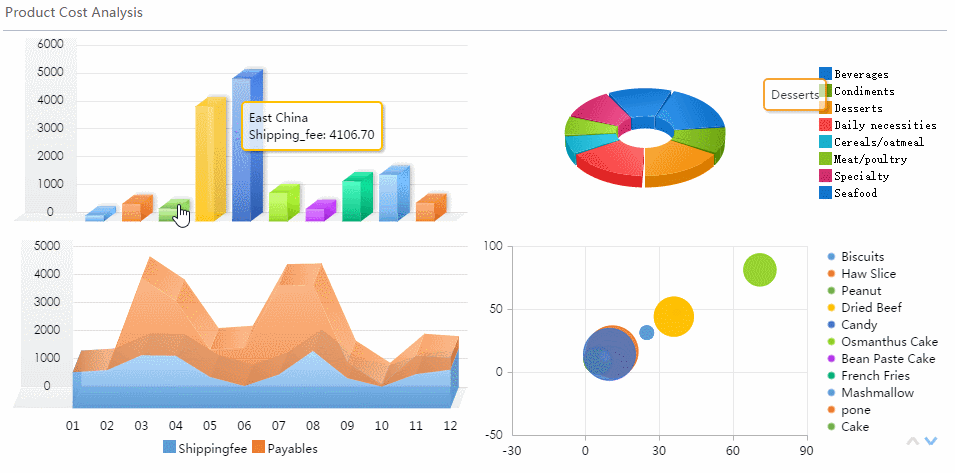
NETWORKDAYS
Rumus NETWORKDAYS di Microsoft Excel digunakan untuk menghitung jumlah hari kerja antara dua tanggal. Rumus ini secara otomatis mengecualikan akhir pekan (Sabtu dan Minggu) dari perhitungan. Kamu juga dapat menambahkan daftar hari libur untuk memastikan hasil yang lebih akurat.
Cara Menggunakan NETWORKDAYS
Format dasar rumus ini adalah:
=NETWORKDAYS(tanggal_awal, tanggal_akhir, [hari_libur])
- tanggal_awal: Tanggal mulai.
- tanggal_akhir: Tanggal akhir.
- hari_libur: (Opsional) Daftar tanggal libur yang ingin dikecualikan.
Contoh Penggunaan
Misalkan kamu ingin menghitung jumlah hari kerja antara 1 Oktober 2023 (di sel A1) dan 15 Oktober 2023 (di sel A2), tanpa hari libur tambahan. Gunakan rumus berikut:
=NETWORKDAYS(A1, A2)
Hasilnya adalah jumlah hari kerja dalam rentang tersebut, yaitu 11 hari. Jika kamu memiliki daftar hari libur di sel C1:C3, tambahkan argumen tersebut:
=NETWORKDAYS(A1, A2, C1:C3)
Manfaat NETWORKDAYS
- Efisiensi: Menghemat waktu dibandingkan menghitung hari kerja secara manual.
- Akurasi: Mengurangi risiko kesalahan perhitungan.
- Fleksibilitas: Dapat disesuaikan dengan hari libur lokal.
Tips: Gunakan NETWORKDAYS untuk membuat jadwal proyek atau menghitung durasi kerja karyawan.
Mengapa FineReport Lebih Baik?
Meskipun NETWORKDAYS mempermudah perhitungan hari kerja, Excel memiliki keterbatasan saat menangani dataset besar atau jadwal yang kompleks. FineReport menawarkan solusi yang lebih canggih dengan fitur otomatisasi pelaporan. Beberapa keunggulan FineReport meliputi:
- Otomatisasi Perhitungan: FineReport dapat menghitung hari kerja secara otomatis tanpa perlu memasukkan rumus manual.
- Integrasi Data Multi-Sumber: FineReport memungkinkan penggabungan data jadwal dari berbagai sumber.
- Visualisasi Data: Hasil perhitungan dapat langsung ditampilkan dalam grafik atau dashboard interaktif.
Sebagai contoh, jika kamu perlu menghitung hari kerja untuk beberapa proyek sekaligus, FineReport dapat melakukannya secara otomatis. Kamu tidak perlu lagi membuat rumus manual untuk setiap proyek. FineReport menyajikan hasilnya dalam format yang mudah dipahami, menghemat waktu dan meningkatkan akurasi.
Kesimpulan: NETWORKDAYS sangat membantu untuk perhitungan hari kerja sederhana. Namun, untuk kebutuhan pelaporan yang lebih kompleks, FineReport adalah solusi yang lebih unggul. Dengan fitur otomatisasi dan visualisasi data, FineReport memungkinkan kamu fokus pada analisis, bukan pada proses manual.
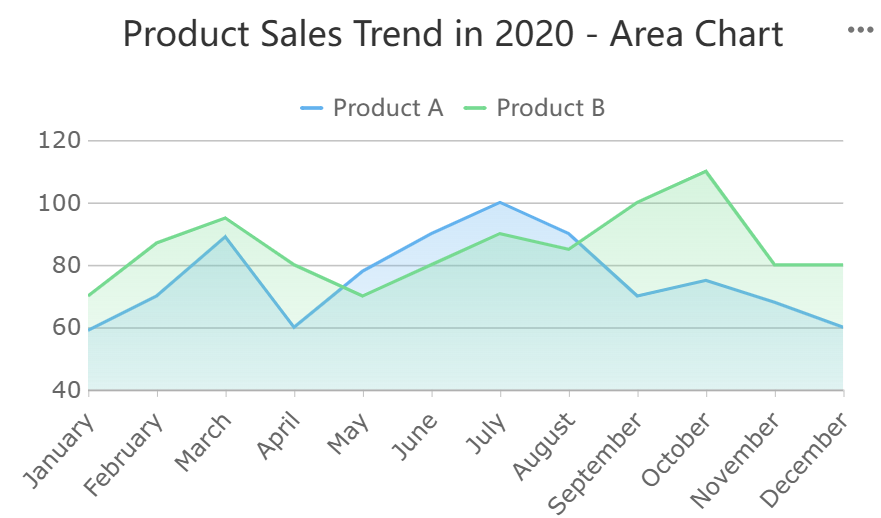
EDATE
Rumus EDATE di Microsoft Excel digunakan untuk menghitung tanggal tertentu berdasarkan jumlah bulan yang ditambahkan atau dikurangi dari tanggal awal. Rumus ini sangat berguna untuk pekerjaan yang melibatkan jadwal pembayaran, kontrak, atau perencanaan proyek.
Cara Menggunakan EDATE
Format dasar rumus ini adalah:
=EDATE(tanggal_awal, jumlah_bulan)
- tanggal_awal: Tanggal awal.
- jumlah_bulan: Jumlah bulan yang ingin ditambahkan (positif) atau dikurangi (negatif).
Contoh Penggunaan
Misalkan kamu memiliki tanggal awal 1 Januari 2023 di sel A1. Untuk menghitung tanggal 6 bulan ke depan, gunakan rumus berikut:
=EDATE(A1, 6)
Hasilnya adalah 1 Juli 2023. Jika kamu ingin menghitung 3 bulan sebelumnya, gunakan nilai negatif:
=EDATE(A1, -3)
Hasilnya adalah 1 Oktober 2022.
Manfaat EDATE
- Kemudahan Perhitungan: Tidak perlu menghitung tanggal secara manual.
- Presisi: Menghindari kesalahan dalam perhitungan tanggal.
- Fleksibilitas: Cocok untuk berbagai kebutuhan, seperti jadwal pembayaran atau perencanaan proyek.
Tips: Gunakan EDATE untuk membuat jadwal yang konsisten dan akurat.
Mengapa FineReport Lebih Baik?
Meskipun EDATE mempermudah perhitungan tanggal, Excel memiliki keterbatasan dalam menangani jadwal yang kompleks atau dataset besar. FineReport menawarkan solusi yang lebih efisien dengan fitur otomatisasi jadwal. Keunggulan FineReport meliputi:
- Otomatisasi Jadwal: FineReport dapat menghitung tanggal jatuh tempo secara otomatis untuk banyak data sekaligus.
- Integrasi Data: FineReport memungkinkan penggabungan data jadwal dari berbagai sumber tanpa kesalahan.
- Visualisasi Jadwal: Jadwal dapat ditampilkan dalam format kalender atau grafik interaktif.
Sebagai contoh, jika kamu perlu membuat jadwal pembayaran untuk ratusan pelanggan, FineReport dapat melakukannya secara otomatis. Kamu tidak perlu lagi membuat rumus manual untuk setiap pelanggan. FineReport menyajikan hasilnya dalam dashboard yang mudah dipahami.
Kesimpulan: EDATE sangat membantu untuk perhitungan tanggal sederhana. Namun, untuk kebutuhan jadwal yang lebih kompleks, FineReport adalah solusi yang lebih unggul. Dengan fitur otomatisasi dan visualisasi data, FineReport memungkinkan kamu fokus pada analisis, bukan pada proses manual.

Tips dan Trik untuk Memaksimalkan Penggunaan Rumus Microsoft Excel
Memahami Referensi Absolut dan Relatif
Pemahaman tentang referensi absolut dan relatif sangat penting untuk meningkatkan efisiensi kerja di Excel. Referensi absolut, seperti $A$1, memastikan sel tetap sama saat rumus disalin ke lokasi lain. Sebaliknya, referensi relatif, seperti A1, akan berubah sesuai posisi sel baru. Misalnya, jika kamu menggunakan rumus =SUM($A$1:$A$5) dan menyalinnya ke sel lain, rentang tetap tidak berubah. Namun, jika menggunakan =SUM(A1:A5), rentang akan menyesuaikan dengan lokasi baru.
Referensi absolut sangat berguna untuk data yang tidak boleh berubah, seperti nilai tetap dalam laporan keuangan. Referensi relatif lebih fleksibel untuk analisis data yang dinamis. Memahami perbedaan ini membantu kamu menghindari kesalahan saat menyusun rumus.
Tips: Gunakan referensi absolut untuk nilai tetap seperti pajak atau diskon, dan referensi relatif untuk data yang berubah sesuai posisi.
FineReport menawarkan solusi yang lebih praktis. Dengan fitur otomatisasi pelaporan, kamu tidak perlu khawatir tentang referensi absolut atau relatif. FineReport memastikan data tetap konsisten tanpa perlu pengaturan manual.
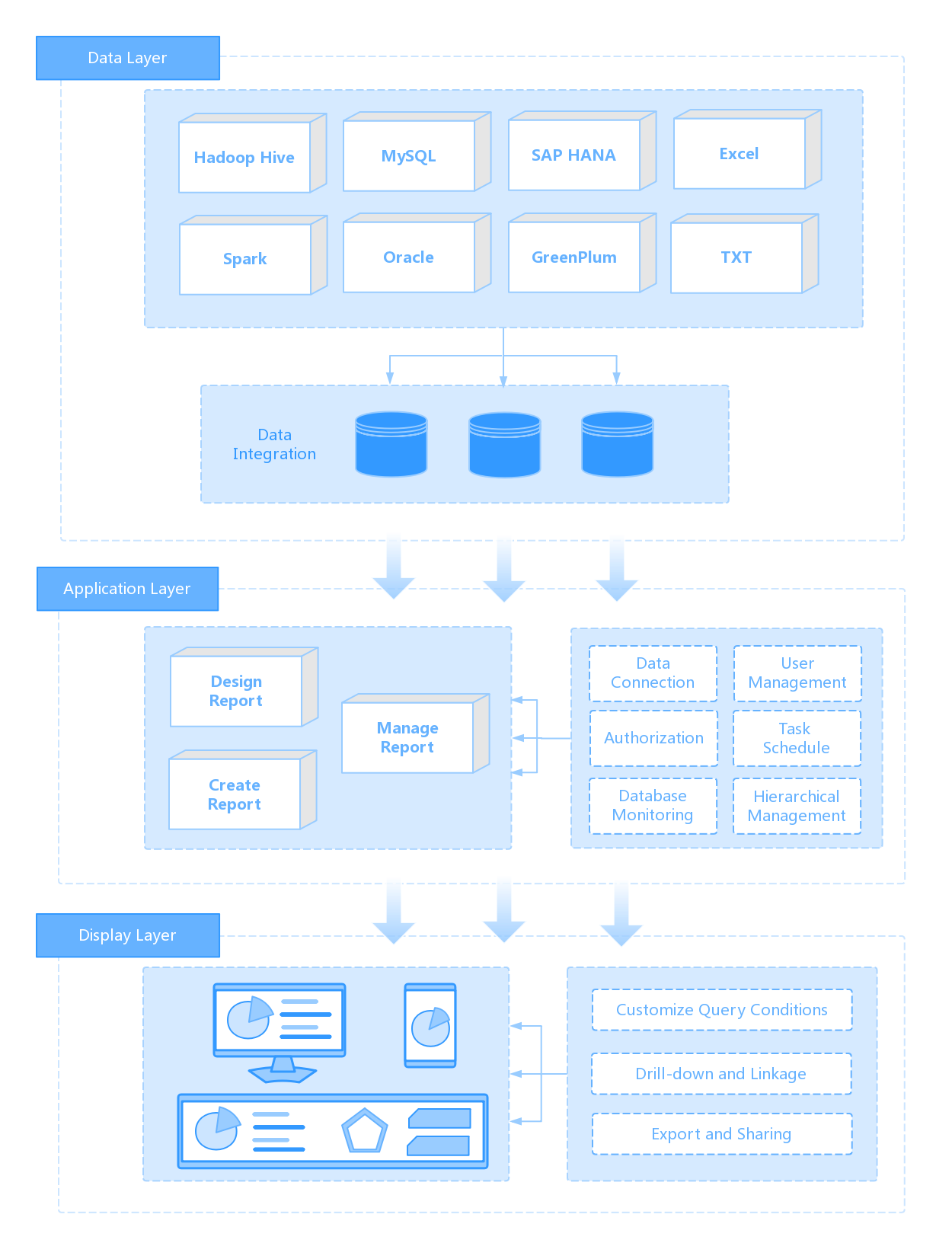
Cara Menghindari Kesalahan Umum dalam Penggunaan Rumus
Kesalahan seperti #DIV/0! atau #VALUE! sering muncul saat menggunakan rumus Excel. Kesalahan ini biasanya terjadi karena pembagian dengan nol atau penggunaan data yang tidak sesuai format. Untuk menghindarinya, kamu perlu memeriksa data sebelum memasukkan rumus. Gunakan fungsi seperti IFERROR untuk mengganti nilai kesalahan dengan teks atau angka yang lebih informatif.
Misalnya, jika kamu membagi angka di sel A1 dengan B1, gunakan rumus berikut untuk menghindari kesalahan:
=IFERROR(A1/B1, "Error")
Kesalahan manual sering kali memakan waktu untuk diperbaiki, terutama dalam dataset besar. FineReport mengatasi masalah ini dengan validasi data otomatis. Kamu tidak perlu memeriksa setiap sel secara manual. FineReport memastikan laporan bebas dari kesalahan dan menyajikan data yang akurat.
Menggunakan Shortcut Keyboard untuk Efisiensi
Shortcut keyboard mempercepat pekerjaan di Excel. Misalnya, menggunakan Alt + = untuk fungsi AutoSum memungkinkan kamu menjumlahkan angka dengan cepat tanpa mengetikkan rumus secara manual. Shortcut lain seperti Ctrl + D untuk mengisi data ke bawah atau Ctrl + R untuk mengisi data ke kanan juga sangat membantu.
Berikut beberapa shortcut yang sering digunakan:
- Ctrl + C: Menyalin data.
- Ctrl + V: Menempelkan data.
- Ctrl + Z: Membatalkan tindakan terakhir.
- Ctrl + F: Mencari data dalam lembar kerja.
Shortcut ini meningkatkan efisiensi kerja, terutama saat mengolah data dalam jumlah besar. Namun, mengingat semua shortcut bisa menjadi tantangan. FineReport menawarkan antarmuka yang intuitif dengan fitur drag-and-drop, sehingga kamu tidak perlu menghafal shortcut. Proses pelaporan menjadi lebih cepat dan mudah.
Kesimpulan: Menguasai rumus microsoft excel dan trik seperti referensi absolut, menghindari kesalahan, serta shortcut keyboard sangat membantu dalam pekerjaan sehari-hari. Namun, untuk kebutuhan pelaporan yang lebih kompleks, FineReport adalah solusi yang lebih unggul. Dengan fitur otomatisasi dan validasi data, FineReport memungkinkan kamu fokus pada analisis, bukan pada proses manual.
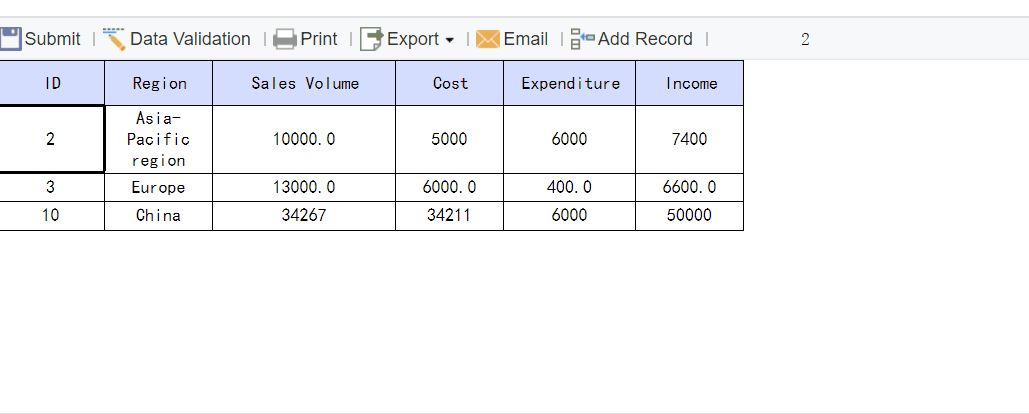
Menggabungkan Beberapa Rumus untuk Analisis Data yang Lebih Kompleks
Menggabungkan beberapa rumus Microsoft Excel memungkinkan kamu melakukan analisis data yang lebih mendalam. Dengan menggabungkan rumus seperti IF, VLOOKUP, dan SUMIF, kamu dapat menyelesaikan skenario analisis yang kompleks. Misalnya, kamu bisa menghitung total penjualan produk tertentu berdasarkan kategori dan wilayah.
Contoh Penggunaan Kombinasi Rumus
Bayangkan kamu memiliki data penjualan di kolom A (kategori), kolom B (wilayah), dan kolom C (jumlah penjualan). Untuk menghitung total penjualan kategori "Elektronik" di wilayah "Jakarta", kamu bisa menggabungkan SUMIF dan IF seperti ini:
=SUMIF(A:A, "Elektronik", IF(B:B="Jakarta", C:C, 0))
Hasilnya adalah total penjualan yang memenuhi kedua kriteria tersebut. Kombinasi ini sangat berguna untuk laporan yang memerlukan filter data berdasarkan beberapa kondisi.
Tantangan dalam Menguasai Kombinasi Rumus
Meskipun fleksibel, menguasai kombinasi rumus Excel membutuhkan waktu dan latihan. Kesalahan kecil, seperti salah referensi sel atau logika yang tidak tepat, dapat menghasilkan data yang salah. Selain itu, bekerja dengan dataset besar sering kali memperlambat proses dan meningkatkan risiko kesalahan.
Mengapa FineReport Lebih Baik?
FineReport menawarkan solusi yang lebih praktis untuk analisis data kompleks. Dengan fitur otomatisasi pelaporan, kamu tidak perlu membuat kombinasi rumus manual. FineReport memungkinkan kamu:
- Menghemat Waktu: Proses analisis data dilakukan secara otomatis tanpa perlu memasukkan rumus.
- Mengurangi Kesalahan: Validasi data otomatis memastikan hasil yang akurat.
- Visualisasi Data yang Lebih Baik: FineReport menyajikan hasil analisis dalam dashboard interaktif yang mudah dipahami.
Sebagai contoh, jika kamu perlu menganalisis penjualan berdasarkan kategori dan wilayah dari beberapa cabang, FineReport dapat mengintegrasikan data tersebut dan menyajikannya dalam format visual. Kamu tidak perlu lagi menggabungkan rumus secara manual.
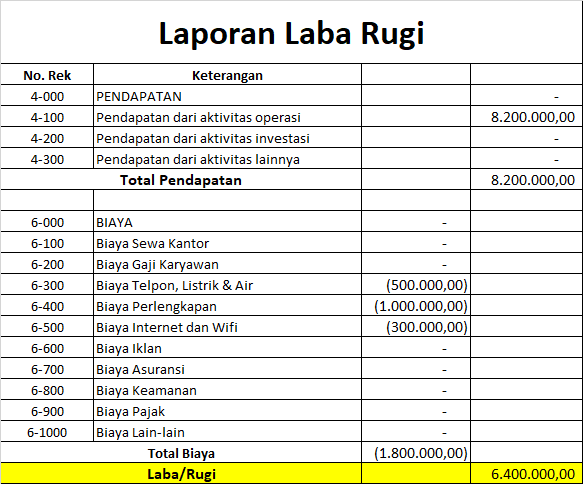
Kesimpulan: Menggabungkan rumus Excel membantu analisis data yang kompleks, tetapi prosesnya memakan waktu dan rentan kesalahan. FineReport adalah solusi yang lebih efisien dengan fitur otomatisasi dan visualisasi data yang unggul. Dengan FineReport, kamu dapat fokus pada pengambilan keputusan, bukan pada proses manual.
FineReport: Alternatif Canggih untuk Pengolahan Data
Keunggulan FineReport Dibandingkan Rumus Microsoft Excel
Menguasai rumus Excel seperti VLOOKUP, IF, dan SUMIF memang penting. Namun, semakin kompleks dataset yang kamu kelola, semakin sulit untuk memastikan semua rumus bekerja dengan benar. Kesalahan kecil, seperti referensi sel yang salah, dapat menghasilkan data yang tidak akurat. Selain itu, Excel membutuhkan banyak waktu untuk memproses data besar, terutama jika kamu harus menggabungkan data dari berbagai sumber.
FineReport hadir untuk mengatasi tantangan ini. Dengan fitur otomatisasi pelaporan, FineReport menghilangkan kebutuhan untuk memasukkan rumus manual. Kamu dapat mengintegrasikan data dari berbagai sumber tanpa risiko kesalahan. Selain itu, FineReport mendukung visualisasi data yang lebih baik dengan lebih dari 70 jenis grafik. Hal ini membuat analisis data menjadi lebih cepat dan intuitif.
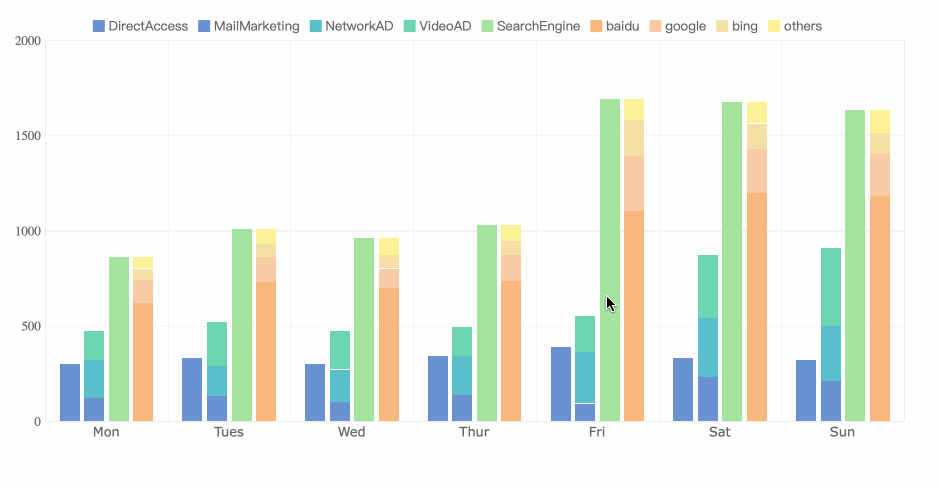
Tips: Jika kamu sering bekerja dengan laporan yang kompleks, FineReport dapat menghemat waktu dan meningkatkan akurasi.
Mengotomatisasi Laporan dengan FineReport
Membuat laporan di Excel sering kali memakan waktu. Kamu harus memasukkan rumus, memformat data, dan memperbarui laporan secara manual. Proses ini tidak hanya melelahkan tetapi juga rentan terhadap kesalahan. Apalagi jika kamu harus membuat laporan berkala, seperti laporan mingguan atau bulanan.
FineReport menawarkan solusi otomatisasi yang efisien. Dengan fitur penjadwalan laporan, kamu dapat mengatur laporan untuk diperbarui dan dikirim secara otomatis. FineReport juga memungkinkan kamu untuk menggabungkan data dari berbagai sumber, seperti database dan spreadsheet, dalam satu laporan terpadu. Hasilnya, kamu dapat fokus pada analisis data tanpa harus khawatir tentang proses manual.
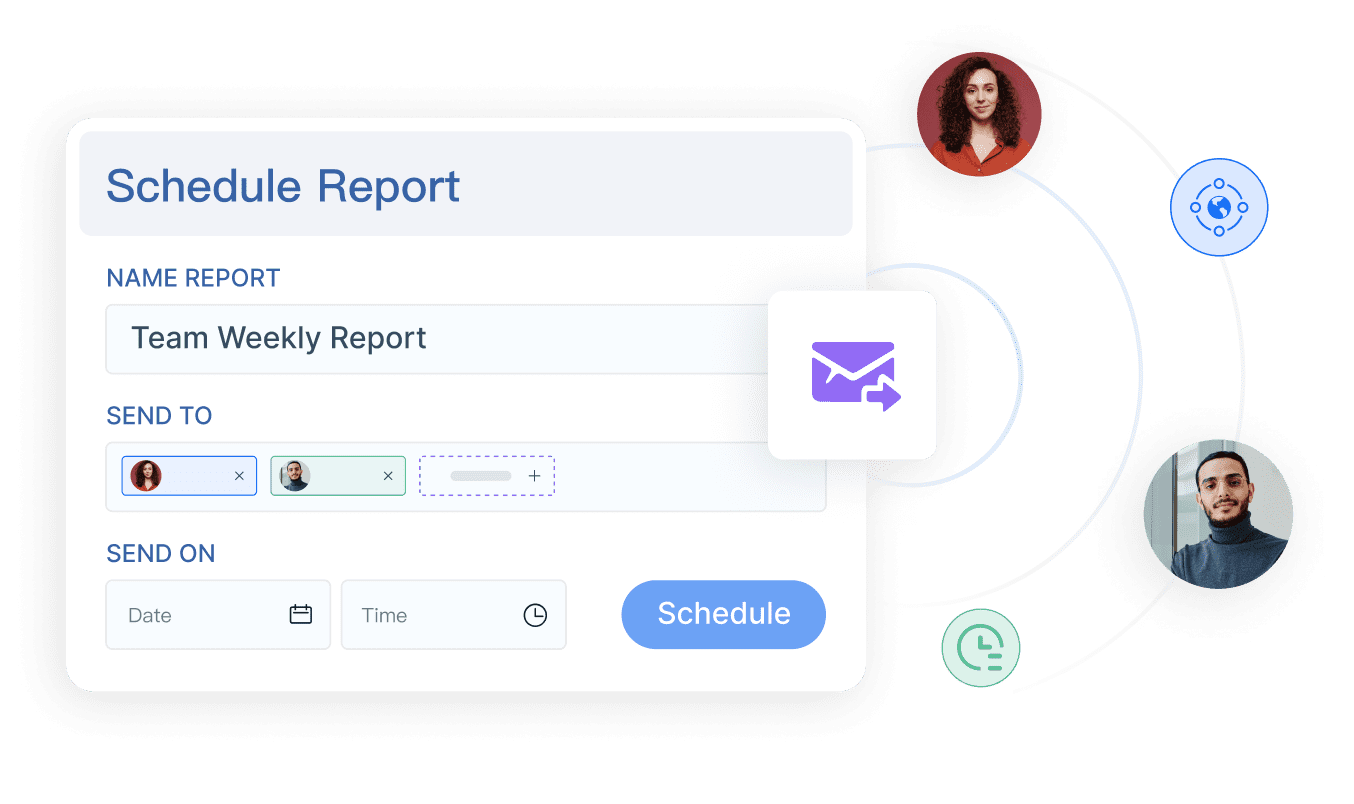
Fakta Menarik: FineReport dapat menghemat hingga 50% waktu yang biasanya kamu habiskan untuk membuat laporan manual.
Visualisasi Data yang Lebih Baik dengan FineReport
Excel memiliki keterbatasan dalam hal visualisasi data. Grafik yang tersedia sering kali tidak cukup untuk menyajikan data yang kompleks. Selain itu, membuat dashboard interaktif di Excel membutuhkan keahlian khusus dan waktu yang tidak sedikit.
FineReport menawarkan lebih dari 70 jenis grafik, termasuk peta geografis dan grafik interaktif. Kamu dapat membuat dashboard yang menarik dan mudah dipahami tanpa perlu keahlian teknis. Dengan fitur drag-and-drop, FineReport memungkinkan kamu untuk menyusun laporan dan visualisasi data dengan cepat. Hal ini membantu kamu menyampaikan informasi dengan lebih efektif kepada pemangku kepentingan.
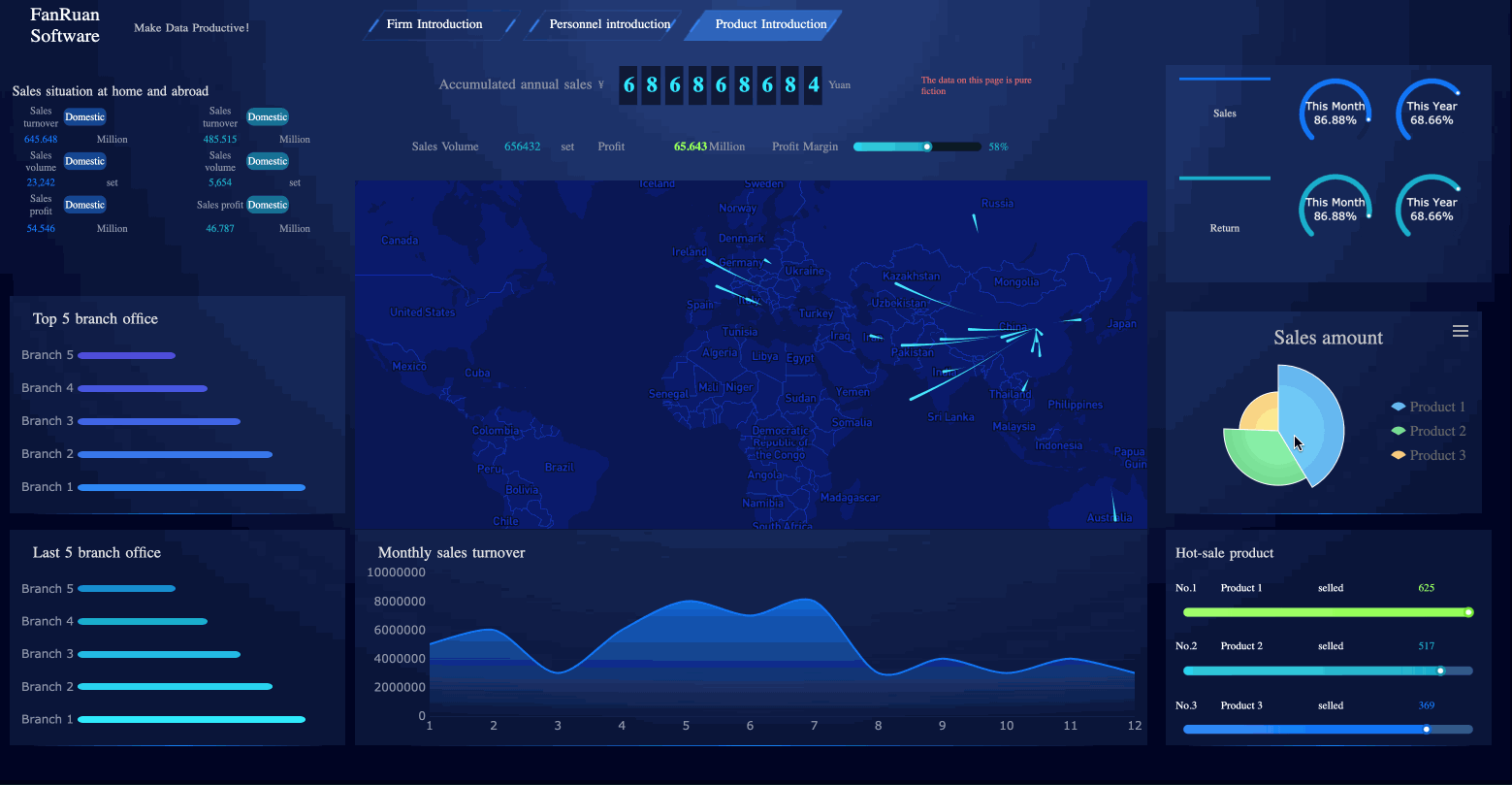
Kesimpulan: FineReport tidak hanya mempermudah pengolahan data tetapi juga meningkatkan cara kamu menyajikan informasi. Dengan visualisasi yang lebih baik, kamu dapat membuat keputusan yang lebih tepat berdasarkan data.
Integrasi Data Multi-Sumber dengan FineReport
Mengintegrasikan data dari berbagai sumber sering menjadi tantangan besar. Saat menggunakan Microsoft Excel, kamu harus menggabungkan data secara manual dari beberapa file atau database. Proses ini memakan waktu dan rentan terhadap kesalahan. Misalnya, jika kamu memiliki data penjualan dari beberapa cabang dalam format yang berbeda, kamu perlu menyusun ulang data tersebut agar sesuai. Rumus seperti VLOOKUP, INDEX, dan MATCH sering digunakan untuk mencocokkan data, tetapi proses ini menjadi rumit saat dataset semakin besar.
Masalah utama: Excel tidak dirancang untuk menangani integrasi data multi-sumber secara efisien. Kamu harus memindahkan data secara manual, yang meningkatkan risiko kesalahan dan memperlambat pekerjaan.
FineReport menawarkan solusi yang jauh lebih baik. Dengan fitur integrasi data multi-sumber, FineReport memungkinkan kamu menggabungkan data dari berbagai database, spreadsheet, atau sistem bisnis hanya dengan beberapa klik. Kamu tidak perlu lagi membuat rumus manual atau memindahkan data secara manual. FineReport secara otomatis menyinkronkan data dari sumber yang berbeda, memastikan konsistensi dan akurasi.
Keunggulan FineReport dalam Integrasi Data
- Konektivitas Luas: FineReport mendukung berbagai jenis database seperti MySQL, Oracle, dan SQL Server. Kamu dapat menghubungkan semua sumber data tanpa batasan.
- Otomatisasi Proses: FineReport mengotomatisasi penggabungan data, menghemat waktu dan mengurangi kesalahan.
- Visualisasi Data: Setelah data terintegrasi, FineReport menyajikannya dalam dashboard interaktif. Kamu dapat langsung menganalisis data tanpa perlu memformat ulang.
Sebagai contoh, jika kamu perlu membuat laporan penjualan dari beberapa cabang, FineReport dapat menggabungkan data tersebut secara otomatis. Kamu hanya perlu fokus pada analisis, bukan pada proses manual.
Kesimpulan: Menggunakan Excel untuk integrasi data multi-sumber memerlukan banyak waktu dan usaha. FineReport menyederhanakan proses ini dengan fitur otomatisasi dan visualisasi data yang canggih. Dengan FineReport, kamu dapat meningkatkan efisiensi kerja dan menghasilkan laporan yang lebih akurat.
Menguasai rumus microsoft excel adalah langkah penting untuk meningkatkan keterampilan kerja. Dengan memahami berbagai formula, kamu dapat mengolah data lebih cepat dan akurat. Hal ini tidak hanya meningkatkan produktivitas tetapi juga membuka peluang karier yang lebih luas. Namun, menguasai semua rumus bisa menjadi tantangan, terutama saat bekerja dengan dataset besar.
FineReport hadir sebagai solusi untuk kebutuhan pengolahan data yang lebih kompleks. Dengan fitur otomatisasi pelaporan, FineReport menghemat waktu dan mengurangi risiko kesalahan. Kamu dapat fokus pada analisis data tanpa perlu khawatir tentang proses manual. Cobalah FineReport untuk pengalaman pengolahan data yang lebih efisien dan profesional.
Bacaan Lainnya Tentang Rumus Microsoft Excel
Bagaimana cara mempelajari analisis data?
Panduan Pemula: Analisis Data Penelitian Kualitatif
Cara Memilih Teknik Analisis Data Kualitatif Yang Tepat
Panduan Bertahap: Analisis Data Kuantitatif
Cara Mudah Memahami Teknik Analisis Data Kuantitatif
Cara Memilih Metode Analisis Data Yang Tepat
Jenis dan Contoh Analisis Data
Pengertian dan Tujuan Analisis Data

FAQ

Penulis
Lewis
Analis Data Senior di FanRuan
Artikel Terkait
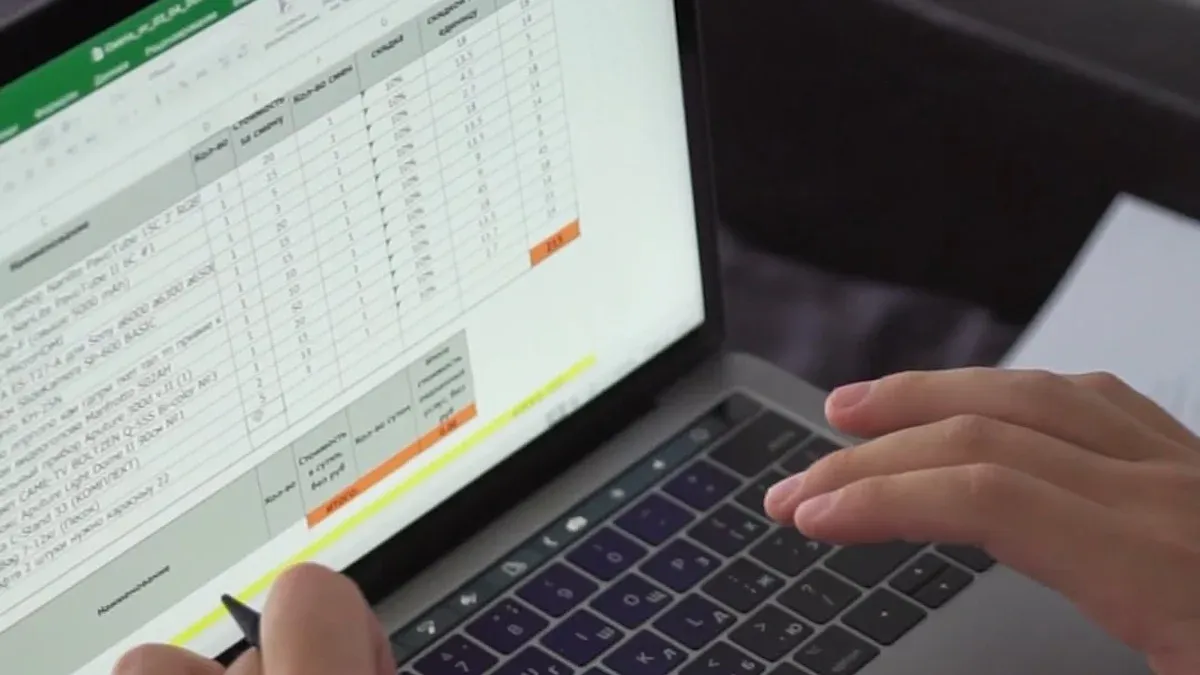
Panduan Lengkap Rumus di Excel yang Sering Dipakai di Kantor
Temukan rumus di excel yang sering dipakai di kantor beserta cara penggunaannya agar pekerjaan lebih cepat, akurat, dan efisien setiap hari.
Lewis
2025 Agustus 07

Cara Menggunakan Excel untuk Pemula Langkah Mudah dan Cepat
Cara menggunakan excel untuk pemula: panduan langkah mudah mengenal tampilan, input data, dan rumus dasar agar pengolahan data jadi efisien.
Lewis
2025 Agustus 07

Apa Fungsi Microsoft Excel untuk Pemula yang Harus Diketahui
Apa fungsi Microsoft Excel untuk pemula? Excel memudahkan pengelolaan data, perhitungan otomatis, dan pembuatan laporan sederhana secara efisien.
Lewis
2025 Agustus 07



